Klient Stagu pro Android
|
|
|
- Vlastimil Beran
- před 9 lety
- Počet zobrazení:
Transkript
1 PŘÍRODOVĚDECKÁ FAKULTA UNIVERZITY PALACKÉHO KATEDRA INFORMATIKY BAKALÁŘSKÁ PRÁCE Klient Stagu pro Android 2012 Radim Pešek
2 Anotace V práci popisuji problematiku vývoje aplikací pro operační systém Android, kde představím základní stavební kameny aplikací každého projektu pro tento operační systém a toto vše pak demonstruji na kódu vlastní implementace jednoduchého klienta IS/STAG pro tuto platformu. Aplikace přebírá informace z veřejného rozhraní IS/STAG za využití webových služeb nad IS/STAG. Práce rovněž obsahuje představení operačního systému Android a informačního systému IS/STAG.
3 Děkuji svému vedoucímu práce Mgr. Janu Outratovi, Ph.D. za podnětné rady, vstřícnost a v neposlední řadě také za vypsání tohoto tématu, které mě zaujalo natolik, že se chci vývoji aplikací pro operační systém Android věnovat i v budoucnu.
4 Obsah 1. Představení projektu 8 2. Informační systém IS/STAG Co je to IS/STAG Možnosti výměny dat s IS/STAG Popis rozhraní Webových služeb Android Co je Android Architektura Androidu Využití Androidu Přehled verzí Vývoj aplikací pro platformu Android Jak začít programovat Bez čeho se neobejdete Přehled možných vývojových prostředí Vývojové prostředí Eclipse Založení nového projektu v Eclipse Popis adresářové struktury Android projektu Možné přístupy k programování GUI Programový způsob tvorby GUI Deklarativní řešení tvorby GUI Základní stavební kameny Activity Widget Intent ListView Adapter Další prvky použité v projektu Menu GridView WebView Preferences Zpracování dat z IS/STAG Závěr 39 Conclusions 40 Reference 41 4
5 A. Zdrojový kód ExamListBaseAdapter.java 42 B. Zdrojový XML kód preferences.xml 44 C. Obsah přiloženého CD 45 5
6 Seznam obrázků 1. Logo operačního systému Android Ukázka operačního systému Android Menu Nastavení operačního systému Android Přidání ADT Pluginu Adresářová struktura projektu Rozvrh hodin Obrazovka ukazkové Activity Ukázka widgetu EditText a Button Ukázka widgetu RadioButton Ukázka jednoduchého seznamu ListView Ukázka komplexního seznamu ListView Blokové schéma Adapteru Menu voleb (červeně vyznačeno) Ukázka dvou-dimezionálního zobrazení mřížkou - GridView Ukázka prvku WebView Ukázka Preferences
7 Seznam tabulek 1. Přehled klíčových verzí Androidu
8 1. Představení projektu Projekt seznámí čtenáře s problematiku vývoje aplikací pro operační systém Android a poskytne některá málo dokumentovaná fakta o možnostech vývoje pro tuto platformu. Výsledkem práce je jednoduchý klient STAGu, který zprostředkovává data uložená v IS/STAG pomocí webových služeb nad IS/STAG. Klient byl cílen pro potřeby studentů, takže většina funkcí je určena studentům, nicméně jsem se na poslední chvíli rozhodl (v reakci na poznámku mého vedoucího práce) dodělat i pár funkcí pro učitele, aby měla aplikace širší záběr potencionálních uživatelů. 2. Informační systém IS/STAG IS/STAG je zkratka představující název Informační Systém STudijní AGendy Co je to IS/STAG Jedná se informační systém, který byl vyvinut Centrem informatizace a výpočetní techniky na Západočeské univerzitě v Plzni, kde byl také poprvé použit a nasazen do provozu. Postupně se rozšířil na další školy a v roce 2010 ho používalo již 16 škol včetně Univerzity Palackého v Olomouci. Informačním systém pokrývá veškerou studijní agendu od přijímacích řízení až po vydání diplomu a to v prezenční, kombinované formě i formě celoživotního vzdělávání. Lze ho použít pro vysoké školy i pro vyšší odborné školy. Informační systém obsahuje tyto moduly: studijní programy, obory plány a předměty kompletní evidenci studenta přijímací řízení rozvrhy předzápis zkoušky semestrální práce mobility studentů evaluace předpisy plateb 8
9 evidenci absolventů, kvalifikačních prací a závěrečných zkoušek Pro práci s IS/STAG je možné zvolit některou z následujících možností: 1. Nativní klient - aplikace nainstalovaná na pracovní stanici. Je k dispozici pro operační systém Microsoft Windows (XP a vyšší). Nativního klienta používají především rozvrháři, studijní oddělení a správci fakult a kateder. 2. Webové stránky a portál - k přístupu stačí mít internetový prohlížeč. Nabízí funkce určené především pro studenty a učitele Možnosti výměny dat s IS/STAG IS/STAG nabízí možnosti komunikace s dalšímy počítačovými systémy pomocí veřejného rozhraní. V předchozí kapitole jsem popsal komunikaci na úrovni uživatele, ale v této kapitole to bude komunikace orientovaná na stroje. Díky tomuto rozhraní mohou například vyučující, vedoucí si vlastní databázi bodů či zápočtů, na konci semestru naimportovat soubor ve formátu XLS do IS/STAG a není tedy nutné, aby tyto údaje opisoval do IS/STAG. Další možností využití je umístění seznamu předmětů, učitelů či studijních programů z IS/STAG a jejich umístění na stránky kateder - seznamy tak budou vždy odpovídat aktuálnímu stavu dle IS/STAG. Výstupy z IS/STAG mohou být v následujících formátech: XML, XLS (Microsoft Excel), CSV (obecný textový soubor) či kalendářový formát ical Popis rozhraní Webových služeb Webové služby jsou z uživatelského pohledu místa na internetu s konkrétní adresou (URL), kde běží služba zpracovavající požadavky. Požadavkem může být operace čtení nebo zápisu dat do IS/STAG. Webové služby nad IS/STAG poskytují dva typy aplikačního rozhraní: REST a SOAP. Prvně jmenovaný typ rozhraní je blíže uživatelům a typ SOAP je převážně pro komunikace typu strojstroj. Protože ve své aplikaci Klient Stagu pro Android používám typ rozhraní REST a výstupní formát XML, uvedu příklad přímo z vlatní aplikace tj. rozhraní REST. Mějme tedy následující URL: getpredmetybystudent?oscislo=r090374\&semestr=ls Popis jednotlivých částí URL: - základní adresa webových služeb nad IS/STAG 9
10 rest/predmety/ - adresa konkrétní služby getpredmetybystudent - název konkrétní metody, kterou ziskáváme nebo zasíláme data (v tomto případě získáváme) oscislo=r090374&semestr=ls - parametry metody (osobní číslo studenta R a parametr semest udává letní semestr) Jako výsledek obdržíme od serveru odpověd ve formátu XML, která bude obsahovat všechny předměty studenta s osobním číslem R v letním semestru. Obsah takového XML souboru vypadá následovně: <ns1:getpredmetybystudentresponse> <predmetystudenta> <predmetstudenta> <zkratka>ysofi</zkratka> <nazev>softwarové inženýrství</nazev> <katedra>kmi</katedra> <rok>2011</rok> <kredity>9</kredity> </predmetstudenta>... <predmetstudenta> <zkratka>yinfs</zkratka> <nazev>informační systémy</nazev> <katedra>kmi</katedra> <rok>2011</rok> <kredity>9</kredity> </predmetstudenta> </predmetystudenta> </ns1:getpredmetybystudentresponse> Tato data již je možné strojově zpracovávat a použít je ve svých aplikacích například na webových stránkách nebo v mém případě v aplikaci pro platformu Android. Nejprve jsem čerpal informace ohledně IS/STAG z dokumentace webových služeb Univerzity Palackého [5], nicméně jsem se ještě poohlédl jinde a našel jsem dokumentaci webových služeb Západočeské Univerzity v Plzni [6], která měla bohatší možnosti a byla k dispozici i podrobnější dokumentace. Pravděpodobně je to díky tomu, že na této univerzitě IS/STAG vznikl, a proto je zde nejlépe zdokumentován. 3. Android 10
11 3.1. Co je Android Android je operační systém určený pro mobilní zařízení, který je založený na Linuxovém jádře verze 2.6. Vznikl spojením firmy Android Inc. s firmou Google Inc. a jejich spoluprácí - Google odkoupil původní firmu Android Inc. a udělal z ní v roce 2005 svou dceřinou společnost. V průběhu roku 2007 byl prezentován první produkt tohoto spojení - Android, otevřená platforma pro mobilní zařízení. Ten samý rok byl představen také nástroj pro vývojáře Android SDK, který byl vydán pod licencí open-source. První komerčně dostupný telefon s Androidem byl vyroben firmou HTC a uveden na trh koncem roku 2008 a s ním i SDK verze 1.0. V době vzniku této práce je nejrozšířenější verzí Androidu verze 2.3.x s kódovým označením Gingerbread - více informací o všech dostupných verzích operačního systému Android jsem shrnul do tabulky 1. v sekci Přehled verzí. Operační systém Android poznáte podle znaku zeleného robota, jak ilustruje obrázek 1. - logo operačního systému Android. Tento symbol je používán i výrobci hardwaru, kteří jím označují zařízení s nainstalovaným operačním systémem Android. Obrázek 1. Logo operačního systému Android Na obrázku 2. je ukázka prostředí operačního systému Android zobrazující nainstalované aplikace a na obrázku 3. je zobrazeno menu Nastavení, které umožňuje uživateli nastavit chování mobilního zařízení. Konkrétní zobrazení se může lišit podle výrobce, protože každý výrobce si prostředí Androidu vylepšuje svými nástavbami tak, aby uživatelům poskytli v základní výbavě mobilního zařízení více možností či funkcí Architektura Androidu Architektura Androidu je pětivrstvá a tvoří ji tyto vrstvy (vyjmenovány od nejnižší vrstvy): jádro systému, knihovny, Android Runtime (Dalvik), Application framework a nejvyšší vrstvu tvoří tzv. základní aplikace. Jádro systému je, jak již jsem zmínil, založeno na redukovaném Linuxovém jádře verze 2.6 a obsahuje správu paměti, sítí, procesů, zabudované ovladače. Neobsahuje však grafické uživatelské rozhraní X Window. Vrstva knihoven je poskytována vývojářům prostřednictvím vrstvy Application framework a obsahuje knihovny pro přehrávání multimediálních souborů, knihovny webového prohlížeče, libc - přizpůsobená pro mobilní zařízení, 11
12 Obra zek 2. Uka zka operac nı ho syste mu Android Obra zek 3. Menu Nastavenı operac nı ho syste mu Android odhlehc eny databa zovy engine SQLite, secure socket layer, Knihovnu pro vykreslova nı bitmapovy ch a vektorovy ch fontu a OpenGL knihovnu pro vykreslova nı 3D grafiky. Android Runtime vrstva ma v sobe virtualizac nı stroj znamy jako Dalvik (Dalvik Virtual Machine zkra cene DVM), ktery vyuz ı va za kladnı funkce ja dra jako je pra ce s vla kny a spra vce pame ti. Dalvik vznikl kvu li hlavne kvu li licenc nı m pra vu m na Java Virtual Machine (JVM), ale take kvu li efektivne js ı mu r ı zenı spotr eby a vy konu c i optimalizaci poz adavku na pame t. Vs echna tato krite ria hrajı klı c ovou u lohu u vs ech mobilnı ch zar izenı. Zjednodus ene r ec eno kaz da aplikace spus te na na Androidu ma take svu j vlastnı proces a ten be z ı ve sve m DVM. Vrstva Application framework je nejdu lez ite js ı vrstvou pro vy voja r e. Zpr ı stupn uje totiz vy voja r i napr ı klad dostupne sluz by i prvky uz ivatelke ho rozhranı. Nejvy s e je vrstva za kladnı ch aplikacı, kterou vyuz ı vajı be z nı uz ivatele operac nı ho syste mu tj. jedna se o aplikace dodane vy robcem mobilnı ho zar ı zenı nebo pozde ji nainstalovane balı c ky z oficia lnı ho Obchodu Play (dr ı ve zna me ho jako Android Market) c i z jiny ch zdroju. Pr ikladem aplikace z jine ho zdroje je i moje aplikace Klient Stagu pro Android. Pr i popisu architektury operac nı ho syste mu Android jsem vycha zel z informacı na stra nka ch Wikipedie [8]. 12
13 3.2. Využití Androidu Android byl původně určený pro chytré telefony. Nicméně s příchodem nových mobilních zařízení se jeho použití rozšířilo i na tablety. Někteří výrobci hardwaru jej také začali dodávat do cenově dostupných přenosných počítačů, protože je pro uživatele zdarma, což snižuje cenu těchto zařízení a zároveň napomáhá dalšímu rozšíření operačního systému Android mezi bežné uživatele. S popularitou Androidu se také začalo rozšiřovat portfolio produktů, které jsou na trhu dostupné, s tímto operačním systémem. Android se začíná dostávat do televizních přijímačů, herních konzolí a příští rok by se měl začít uplatňovat také v automobilech místo zastaralých a velmi drahých navigačních systémů Přehled verzí Tabulka zobrazuje přehled klíčových verzí Androidu s jejich kódovými označeními, úrovně API, data vydání a podíl dané verze na trhu. Údaje o podílu jednotlivých verzí na trhu jsou ke dni 5. března 2012 (zdroj: Z tabulky je zřejmé, že nejrozšířenější verzí na trhu je verze 2.3.x s kódovým označením Gingerbread, která má 62% podíl na trhu. S přihlédnutím k tomuto faktu, jsem svou aplikaci vytvořil pro tuto nejpočetnější skupinu zařízení a také proto, že takové zařízení vlastním a proto vše mohu řádně vyzkoušet. Do verze 2.3.x byl operační systém Android optimalizován pouze pro chytré telefony, ale protože se na trhu velmi rozšířil nový druh mobilního zařízení - tablet, tak přišla firma Google na trh s verzí 3.x.x s kódovým označením Honeycomb, kde byla přidána optimalizace pro tablety a další zařízení s velkou obrazovkou. Protože je verze Honeycomb určená pro tablety, tak se s ní téměř na chytrých telefonech nesetkáte. Nejnovější chytré telefony používají až verzi 4.0.x s kódovým označením Ice Cream Sandwich. Verze Kódové API Podíl Datum označení úroveň na trhu vydání Android 4.0.X Ice Cream Sandwich ,6% Android 3.X.X Honeycomb ,3% Android 2.3.X Gingerbread ,0% Android 2.2.X Froyo 8 25,3% Android 2.1 Eclair 7 6,6% Android 1.6 Donut 4 0,8% Android 1.5 Cupcake 3 0,4% Tabulka 1. Přehled klíčových verzí Androidu 13
14 4. Vývoj aplikací pro platformu Android Kapitola obsahuje popis vybraných a použitých stavebních prvků používaných při tvorbě aplikace Klient Stagu pro Android Jak začít programovat Nejvíce mě v začátcích pomohla kniha Android 2 - Průvodce programováním mobilních aplikací od Marka L. Murphy [1], která je psaná pro začátečníky se základní znalostí Javy. Javu jsem se učil převážně z knihy Sharona Zakhoura a kolektivu[2]. Po zvládnutí základů Javy a Androidu se pro mě stal největším zdrojem informací web pro vývojáře [4], který spravuje přímo firma Google. Stránky pro vývojáře od Googlu jsou jako referenční příručka, a proto je doporučuji používat. Z praktického hlediska je užitečný seriál Vyvíjíme pro Android [3], který je skvělým úvodem do názvosloví a jsou zde i příklady praktických a používaných kódů Bez čeho se neobejdete Neobejte se bez znalostí jazyka Java (nemusí být příliš hluboká), znalosti XML, znalosti prostředí Androidu a problematiky tvorby a stuktury projektů pro operační systém Android. Ze softwarové výbavy budete dále budete potřebovat: nainstalovat Java SE Development Kit 7 ze stránek firmy Oracle Android SDK Tools, který je ke stažení na Tento balík obsahuje vše potřebné, co se týka Androidu. Najdete v něm Android SDK Manager sloužící pro správu balíčků, kterým si můžete stáhnout knihovny té verze Androida pro kterou bude aplikaci vyvíjet. Ještě v Android SDK Tools naleznete AVD Manager (Android Virtual Device Manager). AVD Manager umožňuje správu vašich virtuálních zařízení, na kterých budete v emulátoru zkoušet svoje aplikace. mít alespoň textový editor, v kterém budete psát zdrojové kódy. Pokud se tedy nerozhodnete pro některé z možných vývojových prostředí v kapitole To, co jsem právě vyjmenoval je úplné minimum, nutné k tomu, abyste se mohli pustit do své první aplikace. 14
15 Přehled možných vývojových prostředí Díky vývojovému prostředí bude vaše programování mnohem efektivnější a bude obsahovat méně chyb, protože v prostředí editoru je obsažena průběžná syntaktická kontrola kódu, různé nápovědy názvů metod, automatické či poloautomatické dokončovače a mnoho dalšího. V případě, že se tedy rozhodnete využít komfortu vývojového prostředí, což vřele doporučuji - obzvláště pokud s Androidem začínáte, tak máte na výběr několik možností. Jak jsem v předchozí kapitole tvrdil, že je nutná znalost jazyka Java, tak to není až tak úplně pravda a je tady ještě jedna možnost - a to pokud umíte programovat v C#. Pokud se chcete vydat touto cestou, pak vám stačí mít nainstlalován.net a Visual Studio 2010 a do něj si nainstalovat add-on MonoDroid. MonoDroid nelze provozovat s Visual Studiem Express. Jak MonoDroid zprovoznit a začít s ním programovat aplikace pro Android pěkně popsal Mahesh Chand ve svém článku Building Android Applications using C#. Protože drtivá většina vývojářů si zvolila programovat aplikace pro Android v jazyce Java, zvolil jsem tuto cestu i já. Dalším zásadním důvodem proč programovat v jazyce Java je fakt, že Java kód se v Androidu spouští přímo a váš kód nemusí procházet konvertorem jakým je MonoDroid. Nejpoužívanějším, a z mého pohledu i nejpropracovanějším, vývojovým prostředím je produkt Eclipse a proto jsem si ho zvolil pro vývoj své aplikace Klient Stagu pro Android. Podrobněji se mu budu věnovat v následující kapitole Další možností je vývojové prostředí Netbeans od firmy Oracle, které je open source. Podporuje více programovacích jazyků, ale primárně je určen pro vývoj aplikací v jazyce Java Vývojové prostředí Eclipse Eclipse je open source vývojová platforma, která se zaměřuje na programování v jazyce Java. Eclipse má možnost rozšiřitelnosti pomocí pluginů a to je právě jeho silnou stránkou, protože díky pluginům lze Eclipse rozšířit tak, aby se v něm dalo vyvíjet pro platformu Android. Tento plugin se jmenuje ADT Plugin (ADT - Android Development Tools) a lze ho nainstalovat pohodlně přímo z prostředí Eclipse. Nejprve je nutné nainstalovat Eclipse, takže si jej nejdříve stáhneme z Je zde na výběr několik verzí produktu Eclipse - doporučuji verzi Eclipse Classic. Po stažení a naistalování produktu Eclipse jej spust te a nastavte si pracovní adresář k čemuž vás Eclipse vyzve. Jakmile se dostanete do vývojového prostředí nainstalujte si ADT Plugin. To uděláte následovně: zvolte v menu Help > Install New Software, v okně stiskněte tlačítko Add a vyplňte údaje dle obrázku 4. a potvrd te. V okně Available Software zatrhněte Developer Tools, potvrd te a dokončete instalaci pluginu. Po instalaci ADT Pluginu je nutné restartovat Eclipse. Tímto máte prostředí 15
16 Obrázek 4. Přidání ADT Pluginu Eclipse připraven a můžete se pustit do programování pro platformu Android Založení nového projektu v Eclipse Založení projektu je díky průvodci jednoduché a rychlé narozdíl od ručního vytváření všech potřebných souborů a adresářů. Nový projekt vytvoříme takto: zvolíme v menu položku File > New > Project, v okně si nalistujem sekci Android a tam zvolíme Android Application Project. V dalším kroku musíme vyplnit název aplikace, jméno projektu a jméno balíčku se nám předvyplní automaticky, ale lze je, v případě potřeby, změnit. Potvrdíme a v následujícím kroku si můžeme zvolit ikonu naší aplikace, pod kterou ji najdeme v seznamu programů. Další kroky můžeme potvrdit a zanechat implicitní hodnoty. Tímto jsme vytvořili základní adresářovou strukturu naší nové aplikace včetně všech potřebných souborů, výsledek je vidět na obrázku Popis adresářové struktury Android projektu Každý projekt obsahuje pevně danou strukturu adresářů a souborů. Tu je vidět na obrázku 5. Postupně si ji představíme po jednotlivých adresářích od kořenového adresáře: AndroidManifest.xml: XML dokument popisující naši aplikaci a její komponenty (všechny Activity, práva aplikace - permissions, služby atp.) /src/: v tomto adresáři jsou uloženy všechny zdrojové soubory (*.java) našich Activity, vlastních tříd atd. Příklad takovéhoto souboru je v kapitole /gen/: sem si překladače ukládají zdrojový kód, který vygenerují /assets/: adresář pro statické soubory, které chceme přibalit k aplikaci určené k použití na zařízení /bin/: adresář, kde se aplikace uchovává po jejím zkompilování 16
17 /libs/: zde se ukládají knihovny (např. třetích stran), které naše aplikace potřebuje /res/: toto je nejpoužívanější adresář společně z adresářem src. Jsou zde všechny potřebné prostředky jako jsou ikony, soubory s návrhem grafického uživatelského rozhraní - layouty, návrhy menu, seznamy řetězců atd. Obrázek 5. Adresářová struktura projektu Pojd me se nyní podrobněji podívat do obsahu adresáře /res/: /res/layout: zde jsou XML soubory s návrhy grafického uživatelského rozhraní (GUI) /res/menu: opět místo pro XML soubory, ale tentokrát se specifikací menu /res/values: zde jsou XML soubory s řetězci, poli apod. /res/drawable: adresář pro obrázky PNG, JPG atp. /res/xml: adresář s dalšími XML soubory, které chceme k aplikaci přibalit /res/raw: určeno pro různé typy souborů Při odkazování se na prostředky (resources), z adresáře /res/, v programovém kódu používáme tento systém (názvy souborů se uvádí bez přípony): /res/layout: R.layout.nazevsouboru /res/menu: R.menu.nazevsouboru 17
18 /res/values: R.nazevsouboru.nazevhodnotyvsouboru /res/drawable: R.drawable.nazevsouboru /res/xml: R.xml.nazevsouboru /res/raw: R.raw.nazevsouboru Při odkazování se na prostředky (resources), z adresáře /res/, v XML layoutech používáme tento systém (názvy souborů se uvádí bez přípony): - nás odkazuje do adresáře /res/values na soubor string.xml (jedná se o soubor s řetězci - vhodné pro multilinguální programy) a hodnotu řetězce btnwizardtext 4.2. Možné přístupy k programování GUI Vývojář se může postavit, k programování GUI pro platformu Android, dvěma různými způsoby. Prvním z nich je programové řešení a druhé deklarativní. Porovnání obou způsobů demonstruji na tvorbě stejného prvku GUI a to na menu. Vizuální výsledek programového i deklarativního způsobu řešení je stejný a je jím menu na obrázku Programový způsob tvorby GUI Tento způsob spočívá v tom, že celá tvorba menu je pouze v programovém kódu naší Activity. Menu tedy generujeme přímo kódem, který uvedeme v metodě oncreateoptionsmenu. Výhodou tohoto řešení je na první pohled menší množství kódu, které je navíc pěkně pohromadě v naší Activity. Nevýhodou tototo způsobu tvorby GUI je fakt, že v kódu Activity máme dohromady jak funkční kód, tak definici grafiky. Z toho plyne, že případné změny (například pořadí položek v menu) musíme řešit zásahem v kódu Activity. Kód nutný pro vytvoření menu pomocí programového řešení (umístěný v naší public boolean oncreateoptionsmenu(menu menu) { super.oncreateoptionsmenu(menu); menu.add(0,options_id,0,r.string.menu_options).seticon(android.r.drawable.ic_menu_preferences); menu.add(0,help_id,0,r.string.menu_help) 18
19 .seticon(android.r.drawable.ic_menu_help); menu.add(0,exit_id,0,r.string.menu_exit).seticon(android.r.drawable.ic_menu_close_clear_cancel); menu.add(0,about_id,0,r.string.menu_about).seticon(android.r.drawable.ic_menu_info_details); return true; Další, nikoliv zásadní, nevýhodou programového řešení je jiný způsob identifikace jednotlivých prvků. Prvky jsou identifikovány čísly, které si musíme definovat. Například OPTIONS ID=0, HELP ID=1 atd. Na toto je nutné mystet při obsluze události onoptionsitemselected. U deklarativního způsobu se při obsluze této události odvoláváme na přístušné id, které jsme si v XML souboru definovali (parametr android:id). Výhodou programového řešení je, že s ním můžeme řešit i situace, které deklarativním způsobem vůbec vytvořit nelze. Více se o této výhodě zmiňuji v kapitole Deklarativní řešení tvorby GUI Toto řešení je založeno na součinnosti programového kódu Activity a XML souborů. Odstraňuje některé z nedostatků programového způsobu tvorby GUI. Tím nejzásadnějším je fyzické oddělení definice grafiky a funkčního kódu do dvou různých souborů. Z hlediska praktického je deklarativní řešení výhodnější, i když je pro vývojáře o trochu pracnější. Tento způsob programování jsem si zvolil i já, a proto jej uvidíte i v mých vzorových kódech v této práci. Kód umístěný v naší Activity pro vytvoření menu pomocí deklarativního public boolean oncreateoptionsmenu(menu menu) { MenuInflater inflater = getmenuinflater(); inflater.inflate(r.menu.main_menu, menu); return true; Jak je vidět, v kódu se pouze odkazujeme na soubor main menu.xml s grafickým návrhem menu (R.menu.main menu = /res/menu/main menu.xml). Kód příslušného XML souboru main menu.xml umístěného v adresáři /res/menu: <?xml version="1.0" encoding="utf-8"?> <menu xmlns:android=" > 19
20 <item /> <item /> <item /> <item /> </menu> Nevýhodou tohoto způsobu tvorby GUI je, že ho nelze použít na taková zobrazení, kdy přesně neznáme počet a umístění prvků. Příkladem z mé aplikace Klient Stagu pro Android je Rozvrh hodin (obrázek 6.) - zde dopředu nevíme kolik předmětů má daný student v rozvrhu, jak jsou dlouhé ani den v týdnu každého předmětu. Nicméně to lze řešit kompromisem, kdy jako základ použijeme deklarační způsob a předměty generujeme programově. Obrázek 6. Rozvrh hodin 4.3. Základní stavební kameny 20
21 Activity Activity je hlavní část každé aplikace, bez ní nelze žádnou aplikaci spustit. Activity si můžeme představit jako malířské plátno nebo jednu obrazovku naší aplikace. Activity může obsahovat třeba jen funkční kód a nebo obsahuje i ovládací prvky jako jsou tlačítka, přepínače, textová pole a další. Activity jsou ukládány v rámci projektu do podadresáře src, kde je každá Activity uložená ve svém souboru například UkazkaActivity.java. Nejjednodušší kód Activity by mohl být například tento: package com.example.android.mojeaplikace; import android.app.activity; import android.os.bundle; public class UkazkaActivity extends Activity public void oncreate(bundle savedinstancestate) { super.oncreate(savedinstancestate); setcontentview(r.layout.main); První sekce package je jméno balíku což je vlastně jméno naší aplikace - v našem případě mojeaplikace. V druhé časti import se vkládají potřebné knihovny, které v rámci naší Aktivity budeme používat. A v poslední třetí části je definice třídy UkazkaActivity, která je potomkem třídy android.app.activity jenž importujeme v předchozím bloku. Z toho vyplívá, že každá naše Activity je potomkem zmiňované třídy android.app.activity. Uvnitř naší třídy definujeme metody, kde jedna z těch základních je metoda oncreate, která se volá ihned po vytvoření UkazkaActivity. V oncreate je důležité zavolat metodu super.oncreate(savedinstancestate), kterou je vhodné volat co nejdříve. Následující metoda setcontentview(r.layout.main) nám spojuje naši UkazkaActivity s XML souborem layoutu. Layout soubor našeho konkrétního příkladu se jmenuje main.xml a najdete ho ve vašem projektu v adresáři /res/layout. Aby UkazkaActivity něco dělala, je nutné do zmiňovaného souboru main.xml vložit například takovýto kód: <LinearLayout xmlns:android=" xmlns:tools=" android:layout_width="match_parent" android:layout_height="match_parent" > 21
22 <TextView android:layout_width="wrap_content" android:layout_height="wrap_content" android:text="ahoj světe!" /> </LinearLayout> V XML souboru definujeme jen prvky grafického uživatelského prostředí (GUI), takže jsou odděleny programová část a GUI. V našem příkladu je definován jen jeden prvek TextView, který zobrazuje text uvedený v parametru android:text. Poslední, co musíme definovat, je soubor AndroidManifest.xml. V něm musí být zapsané všechny Activity a u jedné z nich musí být uveden element intent-filter. Příklad jednoduchého souboru AndroidManifest.xml s jednou Activity - UkazkaActivity: <?xml version="1.0" encoding="utf-8"?> <manifest xmlns:android=" package="com.example.android.mojeaplikace" android:versioncode="1" android:versionname="1.0" > <uses-sdk android:minsdkversion="10" /> <application android:icon="@drawable/ic_launcher" android:label="@string/app_name" > <activity android:name=".ukazkaactivity" android:label="@string/app_name" > <intent-filter> <action android:name="android.intent.action.main" /> <category android:name="android.intent.category.launcher" /> </intent-filter> </activity> </application> </manifest> Všechny tyto tři soubory tvoří, samozřejmě po zkompilování, aplikaci pro operační systém Android, která po spuštění zobrazí v levém horním rohu text Ahoj světe!. Spuštěnou aplikaci ilustruje obrázek 7. 22
23 Obrázek 7. Obrazovka ukazkové Activity Widget Android nabízí sadu prvků grafického uživatelského rozhraní (GUI), obdobně jako je tomu například na platformě Windows, která obsahuje základní Widgety. Jsou to například tyto prvky (nejedná se o kompletní seznam, ale výběr nejpoužívanějších prvků): TextView (popisek) - na obrazovce aplikace zobrazí popisný text. Tento prvek je vidět na obrázku 7. a je reprezentován textem Ahoj světe! Button (tlačítko) - tento prvek vytvoří běžné tlačítko, které bez potřebného kódu ve vaší Activity nebude nic spouštět. ImageView (obrázek) - jedná se o analogii prvku TextView, ale výsledkem je obrázek ImageButton (obrázkové tlačítko) - opět se jedná o analogii prvku Button, jen s tím rozdílem, že je na tlačítku umístěný obrázek EditText (textová pole) - pomocí textových polí můžeme aplikaci zadávat jakýkoliv text. Na obrázku 8. je například použit v Activity pro vyhledávání studentů. CheckBox (zatržítka) - běžně známé zaškrtávací políčko používané pro volby ano/ne, zapnuto/vypnuto atp. Příkladem je položka Průvodce nastavením po spuštění na obrázku 16. RadioButton (kulaté přepínače) - jedná se o prvky, kterými se vybírá z několika voleb právě jedna volba (viz obrázek 9.). V XML souboru se sdružují pomocí elementu RadioGroup. 23
24 Obrázek 8. Ukázka widgetu EditText a Button Obrázek 9. Ukázka widgetu RadioButton Intent Intent (záměr) je instance třídy android.content.intent a jedná se vlastně o asynchonní zprávy, které umožňují požadovat jedné komponentě systému Android funkci od jiné komponenty systému Android. Typickým příkladem záměru je zaslaní zprávy, aby systém Android spustil nějakou další Activity. Příklad záměru - spuštění Activity s názvem Help.class, která může být umístěna například v metodě onclick nějakého tlačítka v aplikaci: startactivity(new Intent(this, Help.class)); Dalším příkladem využití záměru je například přidání položky do kalendáře. Takový kód by vypadal takto: Intent intent = new Intent(Intent.ACTION_EDIT); intent.settype("vnd.android.cursor.item/event"); intent.putextra("begintime", cal.gettimeinmillis()); intent.putextra("allday", true); intent.putextra("endtime", cal.gettimeinmillis()+60*60*1000); intent.putextra("title", fullobject.gettxtbig().tostring()); intent.putextra("eventlocation", location); startactivity(intent); 24
25 Záměr může také obsahovat data například při volání komponenty internetového prohlížeče je součástí záměru také URL, které má prohlížeč zobrazit. Nebo můžeme předávat pomocí záměru parametry z jedné Activity do druhé - toto demonstruji na následujícím kódu: i = new Intent(HlavniMenuActivity.this, DepartmentInfo.class); i.putextra("requestcode", 0); startactivityforresult(i,0); Tento kód spustí z Activity HlavniMenuActivity další Activity DepartmentInfo a předává jí parametr requestcode ListView ListView je skupinové zobrazení položek, které lze rolovat (scrollovat). Používá se především pro různé výpisy seznamů položek. Jde o jeden z nejpoužívanějších prvků v aplikacích na platformě Android. ListView může zobrazovat jednoduchý seznam (viz obrázek 10.), nicméně může zobrazovat i složitější datové struktury (několik položek v jednom bloku) jako je na obrázku zobrazuje skupinu pěti údajů a jedné poznámky, která je přítomna jen u některé ze skupin. Obrázek 10. Ukázka jednoduchého seznamu ListView Obrázek 11. Ukázka komplexního seznamu ListView 25
26 Jednotlivé položky jsou automaticky vkládány do seznamu díky objektu Adapter, který bere data z určeného zdroje (pole, databáze) a konvertuje je do odpovídajícího zobrazení. V připadě jednoduchého seznamu je vhodné využít toho, že ListView je potomkem třídy ListActivity a pak není nutné si programovat vlastní Adapter. U složitějších seznamů položek, jako je již zmíněný ListView na obrázku 11., je nutné si napsat vlastní Adapter. Toto budu blíže popisovat v následující kapitole Adapter. Příklad jednoduchého ListActivity: import android.app.activity; import android.os.bundle; import android.widget.arrayadapter; import android.widget.listview; public class VyberFakultuActivity extends ListActivity { ArrayList<String> facultieslist = new ArrayList<String>(); public void oncreate(bundle icicle) { super.oncreate(icicle);... //naplnění seznamu facultieslist this.setlistadapter(new ArrayAdapter<String> (this,android.r.layout.simple_list_item_1, facultieslist.toarray(new String[0])));.. Tento jednoduchý seznam položek dokonce ani nevyžaduje příslušný XML soubor s layoutem narozdíl od složitějších seznamů, kde je nutné kromě naprogramování Adapter u ještě vytvořit 2 soubory s XML layoutem: jedné skupiny položek v seznamu (jeden řádek seznamu) a pak celkový layout seznamu Adapter Adapter se používá při tvorbě komplexních ListView seznamů a jeho rolí je, že sedí mezi našim zdrojem dat a naší obrazovkou. Příkladem takového seznamu je například seznam zkouškových termínů na obrázku 11., kterou použiji jako demonstrační. Schematicky je role adaptéru znározněna na obrázku 12. Ve své Activity ExamList v metodě oncreate definujeme pomocí setcontentview příslušný XML layout (exam list - ležící v adresáři /res/layout). Jeho kód je jednoduchý a obsahuje pouze jeden objekt a tím je právě ListView. Kód souboru exam list.xml: <?xml version="1.0" encoding="utf-8"?> 26
27 Obrázek 12. Blokové schéma Adapteru <LinearLayout xmlns:android=" android:layout_width="fill_parent" android:layout_height="fill_parent" android:orientation="vertical" > <ListView android:layout_width="fill_parent" android:layout_height="fill_parent" /> </LinearLayout> Zmiňovaný objekt ListView je v XML souboru pojmenován parametrem android:id názvem examlistview, které musíme v metodě oncreate taktéž definovat, aby bylo možné nastavit adaptér. Tato definice je vidět na následujícím kódu v druhém řádku (tento kód je umístěn v oncreate metodě naší Activity). setcontentview(r.layout.exam_list); final ListView lv = (ListView) findviewbyid(r.id.examlistview); lv.setadapter(new ExamListBaseAdapter(ExamList.this, itemslist)); Třetím řádkem nastavujeme našemu zobrazení examlistview, definovaném v souboru exam list.xml, svůj adaptér s názvem ExamListBaseAdapter. Argumenty našeho adaptéru jsou ExamList.this (název naší Activity) a ArrayList zkouškových termínů - itemslist. Ještě než se podíváme na kód našeho adaptéru (ExamListBaseAdapter), ukáži XML kód layout souboru exam list row.xml, který definuje, jak má vypadat řádek našeho seznamu. Kód souboru exam list row.xml, ležícího adresáři /res/layout: <?xml version="1.0" encoding="utf-8"?> <RelativeLayout xmlns:android=" android:layout_width="match_parent" 27
28 android:layout_height="match_parent" android:padding="5dp" > <TextView android:layout_width="wrap_content" android:layout_height="wrap_content" android:layout_alignparentleft="true" android:textsize="22dp" /> <TextView android:layout_width="wrap_content" android:layout_height="wrap_content" /> <TextView android:layout_width="wrap_content" android:layout_height="wrap_content" android:layout_alignparentright="true" /> <TextView android:layout_width="wrap_content" android:layout_height="wrap_content" android:layout_alignparentright="true" /> <TextView android:layout_width="wrap_content" android:layout_height="wrap_content" android:layout_alignparentright="true" /> <TextView android:layout_width="fill_parent" android:layout_height="wrap_content" 28
29 android:layout_margintop="5dp" /> </RelativeLayout> Kompletní zdrojový kód vlastního adaptéru najdete v příloze A.. V definici třídy adaptéru, která je potomkem třídy BaseAdapter, je definováno spojení s vlastním zdrojem dat - ArrayList objektů Exam, který jsem pojmenoval exam- ArrayList. Následují metody potřebné pro správnou funkci adaptéru, pak metoda getview starající se o provázání datové položky s vizuálním prvkem v souboru exam list row.xml - toto má za úkol tento příkaz: convertview = minflater.inflate(r.layout.exam_list_row, null); Nedílnou součástí adaptéru je statická třída ViewHolder, přes kterou k tomuto propojení dochází Další prvky použité v projektu Menu Menu se otvírá stiskem hardwarového tlačítka Menu na mobilním zařízení. V systému Android je nazývano jako Menu voleb nebo také Option menu a jedná se o nabídku vyjíždějící ze spodu obrazovky tak, jak je zobrazeno na obrázku 13.. Menu může mít 1 až 6 položek, která jsou přímo viditelná. V případě, že menu obsahuje více než 6 položek, pak se v menu objeví nová volba Další, která zpřístupní zbývající položky. Nejjednodušší způsob jak vytvořit takovéto menu je pomocí XML layoutu, který se vytváří v adresáři /res/menu, a příslušného kódu ve vaší Activity. Do své Activity vložíte novou metodu oncreateoptionsmenu, kde definujete název XML layoutu (main menu), který chcete použít jako menu. Příslušný kód vypadá public boolean oncreateoptionsmenu(menu menu) { MenuInflater inflater = getmenuinflater(); inflater.inflate(r.menu.main_menu, menu); return true; Pro úplnost ještě potřebný kód XML layoutu v souboru main menu.xml: 29
30 Obrázek 13. Menu voleb (červeně vyznačeno) <?xml version="1.0" encoding="utf-8"?> <menu xmlns:android=" > <item android:title="nastavení" /> <item android:title="nápověda" /> <item android:title="konec" /> <item android:title="o aplikaci" /> </menu> K výše uvedenému XML layoutu menu bych ještě doplnil, že parametrem android:icon definujeme ikonu, která je v tomto případě systémová, ale můžeme použít i svou vlastní nebo menu udělat pouze textové vynecháním parametru. Menu můžeme udělat i jen čistě obrázkové, vynecháním parametru android:title Aby bylo menu funkční ( klikatelné ) je nutné ve vaší Activity vytvořit obslužnou metodu onoptionsitemselected. Například 30
31 public boolean onoptionsitemselected(menuitem item) { switch (item.getitemid()) { case R.id.options: SharedPreferences prefs = PreferenceManager.getDefaultSharedPreferences(this); global.stagservices = prefs.getstring(key_university, ""); global.faculty = prefs.getstring(key_faculty, ""); global.department = prefs.getstring(key_department, ""); startactivity(new Intent(this, EditPreferences.class)); return true; case R.id.exit: finish(); return true; case R.id.help: startactivity(new Intent(this, Help.class)); return true; case R.id.info:... return true; default: return super.onoptionsitemselected(item); Toto samozřejmě není jediný možný způsob jak vytvořit menu, ale je podle mého názoru nejpřehlednější. Podrobněji se porovnání dvou různých přístupů k programovaní GUI věnuji v kapitole GridView GridView umožňuje dvou-dimenzionální zobrazení položek v rolovatelné mřížce. Položky mřížky jsou načítány opět prostřednictvím adaptéru, který je ale mnohem jednodušší, než tomu bylo u ListView GridView je navíc tak flexibilní, že umožňuje i automatické přepočítání sloupců a řádků tak, aby při překlopení mobilního zařízení na šířku nezobrazoval pořád stejnou mřižku, ale efektivněji využil celou plochu obrazovky. Toto chování se definuje v XML layoutu a jedná se o parametr android:numcolumns="auto fit". Vaše Activity by mohla vypadat například takto: public class HlavniMenuActivity extends Activity implements AdapterView.OnItemClickListener { String[] items={"akademický kalendář", "O katedře", "Předměty katedry", "Učitelé katedry", "Vyhledávání studentů", "Vyhledávání učitelů", "Moje zk. termíny", "Můj rozvrh", "Moje předměty", "O mně", 31
32 Obrázek 14. Ukázka dvou-dimezionálního zobrazení mřížkou - GridView "Rozvrh učitele", "Předměty public void oncreate(bundle savedinstancestate) { super.oncreate(savedinstancestate); setcontentview(r.layout.main_grid); GridView g=(gridview) findviewbyid(r.id.grid); g.setadapter(new GridViewAdapter(this, android.r.layout.simple_list_item_1, items)); g.setonitemclicklistener(this); Všimněte si v definici třídy vaší Activity je implements Adapter- View.OnItemClickListener, které u jiných Activity nebývá. Toto nám umožňuje zapracovat obsluhu události onitemclick a zmiňovaného adaptéru přímo do těla Activity. V těle metody oncreate nastavíme metodou setcontentview název našeho layoutu main grid.xml (umístěného v adresáři res/layout), jehož jednoduchý kód je následující: <?xml version="1.0" encoding="utf-8"?> <GridView xmlns:android=" android:id="@+id/grid" android:layout_width="fill_parent" android:layout_height="fill_parent" android:columnwidth="105dp" android:numcolumns="auto_fit" android:stretchmode="columnwidth" android:verticalspacing="35dp" 32
33 android:horizontalspacing="10dp"> </GridView> Dále v těle Activity definujeme GridView a propojíme s názvem grid, abysme mohli nastavit adaptér. Nastavení adaptéru (GridViewAdapter) s třemi argumenty, kde definujeme třetí - items - pole s řetězci, které chceme pomocí Grid- View zobrazit. Tento adaptér musíme doprogramovat a vložit ho do těla naší Activity. Adaptér je, ve srovnání s vlastními adaptéry pro ListView, jednodušší a může vypadat takto: private class GridViewAdapter extends ArrayAdapter<CharSequence> { Context ctxt; GridViewAdapter(Context ctxt, int resource,string[] items) { super(ctxt, resource, items); this.ctxt=ctxt; public View getview(int position, View convertview,viewgroup parent) { TextView label=(textview)convertview; if (convertview==null) { convertview=new TextView(ctxt); label=(textview)convertview; label.settext(items[position]); label.settextsize(20); label.setgravity(gravity.center_horizontal); //set color for students if (position < 10) label.settextcolor(getresources().getcolor(r.color.upolyellow)); return(convertview); Nakonec ještě musíme obsloužit událost onitemclick, aby byly položky GridView aktivní a mohly například spouštět další Activity. Tato obsluha není složitá a vypadá takto: public void onitemclick(adapterview<?> parent, View v,int position, long id) { switch (position) { case 0: //akademicky kalendar i = new Intent(HlavniMenuActivity.this, AcademicYear.class); i.putextra("requestcode", 0); startactivityforresult(i,0); break; 33
34 case 1:... V tomto případě se po stisku první položky zobrazení GridView (Akademický kalendář) spustí další Activity s názvem AcademicYear. Indexy jsou počítány z levého horního rohu mřížky do prava po řádcích (plynou jako běžný text) WebView Obrázek 15. Ukázka prvku WebView WebView je zobrazení, které využívá interní webový prohlížeč - renderovací engine WebKit. Engine obsahuje metody pro navigaci vpřed a vzad v historii, zvětšování nebo zmenšování a další. WebKit vyžaduje přidání oprávnění IN- TERNET do souboru AndroidManifest.xml, čehož dosáhneme vložením tohoto elementu: <uses-permission android:name="android.permission.internet" /> Ve své aplikaci WebView využívám k zobrazení uživatelské příručky - nápovědy (viz obrázek 15.), která je celá vytvořená v HTML a uložená v adresáři /res/raw. Pro správnou funkci WebView je opět nutný XML layout a programový kód ve vaší Activity. Kód Activity Help (obsahuje i metodu readtextfromresource, která zpracovává HTML 34
35 public void oncreate(bundle savedinstancestate) { super.oncreate(savedinstancestate); setcontentview(r.layout.help); WebView webview = (WebView) findviewbyid(r.id.webview_help); webview.loaddatawithbaseurl("file:///android_asset/", readtextfromresource(r.raw.help), "text/html", "utf-8", ""); private String readtextfromresource(int resourceid) { InputStream raw = getresources().openrawresource(resourceid); ByteArrayOutputStream stream = new ByteArrayOutputStream(); int i; try { i = raw.read(); while (i!= -1) { stream.write(i); i = raw.read(); raw.close(); catch (IOException e) {... return stream.tostring(); Jak vidíme v definici proměnné webview, máme zde definováno propojení s elementem Webview jmenujícího se webview help, který je umístěn v XML layoutu s názvem help (jak vidíme v definici metody setcontentview). XML layout souboru help.xml je tento: <?xml version="1.0" encoding="utf-8"?> <LinearLayout xmlns:android=" android:layout_width="fill_parent" android:layout_height="fill_parent" android:orientation="vertical"> <WebView android:id="@+id/webview_help" android:layout_width="fill_parent" android:layout_height="fill_parent"> </WebView> </LinearLayout> Tyto definice stačí na to, aby bylo zobrazení WebView funkční - načítalo soubor help.html z adresáře /res/raw a zobrazilo jej. 35
36 Preferences Preferences jsou ve spojení s Shared Preferences jednou z možností jak ukládat data v Androidu. Preferences jsou pro každou Activity zvlášt, zatímco Shared Preferences jsou dostupné pro celou aplikaci. Nejvíce se používají jako prostředek k nastavení chování programované aplikace a ukládání uživatelských nastavení. Pokud bysme si chtěli uživatelskou obrazovku s nastaveními (obrázek 16.) vytvořit, musíme si pro to založit novou Activity. Tato vaše nová Activity ovšem nebude potomkem Activity, ale PreferenceActivity. Navíc můžeme ještě přidat implements OnSharedPreferenceChangeListener, pokud chceme, aby se zadané hodnoty nejenom zapsaly do Shared Preferences, ale i aktualizovalo zobrazení na obrazovce (pokud například máme hodnoty uvedené v druhém řádku konkrétního nastavení) - k tomu je ale potřebné si doprogramovat obsluhu. V tomto přikladu se, v rámci zjednodušení, bez této vymoženosti obejdeme. Kód Activity EdiPreferences: Obrázek 16. Ukázka Preferences import android.os.bundle; import android.preference.preference; import android.preference.preferenceactivity public class EditPreferences extends PreferenceActivity public void oncreate(bundle savedinstancestate) { super.oncreate(savedinstancestate); addpreferencesfromresource(r.xml.preferences);... 36
37 Tento kód ve spojení s XML layoutem v příloze B. vygeneruje uživatelská nastavení podle XML souboru, a výsledkem je obrazovka na obrázku 16. Výhodou Shared Preferences je jednoduchá implementace a dostupnost všech uložených prostředků napříč celou aplikací a to i po vypnutí a opětovném spuštění aplikace. Je to dáno tím, že se jednotlivá nastavení ukládají do interního úložiště v podobě XML souboru obsahujícího všechna naše nastavení Zpracování dat z IS/STAG Protože veškeré zprávy z IS/STAG jsou ve formátu XML, viz kód v kapitole 2.3., je nutné jej zpracovat a uložit data do takové formy s kterou můžeme v programovém kódu aplikace (Activity) pracovat. Extrakci dat z XML předvedu na jednoduchém XML s následujícími daty harmonogramu akademického roku: <ns1:getharmonogramrokuresponse> <harmonogramroku> <harmonogramitem> <datumod> </datumod> <popis>začátek ak. roku</popis> </harmonogramitem> <harmonogramitem> <datumod> </datumod> <popis>zacíná: Letní zkouškové období</popis> </harmonogramitem> </harmonogramroku> </ns1:getharmonogramrokuresponse> Zpracovávání a stahování dat z IS/STAG řeším privátní metodou DownloadXML. Se zpracováváním XML mě pomohl článek Connecting to the Web: I/O Programming in Android [7], řešící zpracovávání RSS kódů. V následujícím kódu je stahování XML zajištěno metodou OpenHttpConnection, která vrací InputStream. Tento je následně zpracováván a jsou k tomu využívány podtřídy javax.xml.parsers - konkrétně DocumentBuilder, DocumentBuilderFactory a ParserConfigurationException. Definujeme si základní element (harmonogramitem) a pak procházíme XML a hledáme vždy další element harmonogramitem a v cyklu for načítáme obě datové položky a ukládáme si je pomocí objektu sr. Výpis metody DownloadXML s komentářem v těle: private ArrayList<TwoRowListItem> DownloadXML(String URL) { InputStream in = null; ArrayList<TwoRowListItem> items = new ArrayList<TwoRowListItem>(); 37
(c) Miroslav Balík, Ondřej Kroupa, Martin Pelant 11/29/ přednáška. Android projekt. Manifest. Activity. Uživatelské rozhraní (základy)
 2. přednáška Android projekt Manifest Activity Uživatelské rozhraní (základy) 2 Android Projekt - src Zdrojový kód v Javě Unikátní jméno balíčku Konvence: [země].[autor].[jméno aplikace] např.: cz.cvut.helloworld
2. přednáška Android projekt Manifest Activity Uživatelské rozhraní (základy) 2 Android Projekt - src Zdrojový kód v Javě Unikátní jméno balíčku Konvence: [země].[autor].[jméno aplikace] např.: cz.cvut.helloworld
Začínáme s vývojem pro Android
 Pavel Petřek CTO Praha, 14. dubna 2010 Kdo je kdo Pavel Petřek Vývojář, přednášející, entusiasta světa chytrých telefonů (a velký jedlík) Spoluzakladatel Inmite Inmite Vývoj pro chytré telefony (Android:
Pavel Petřek CTO Praha, 14. dubna 2010 Kdo je kdo Pavel Petřek Vývojář, přednášející, entusiasta světa chytrých telefonů (a velký jedlík) Spoluzakladatel Inmite Inmite Vývoj pro chytré telefony (Android:
MATURITNÍ PRÁCE dokumentace
 MATURITNÍ PRÁCE dokumentace Jídelníček SŠIEŘ pro Android Martin Bartoň školní rok: 2012/2013 obor: třída: Počítačové systémy PS4.A ABSTRAKT Práce je zaměřená na problematiku tvorby Android aplikací,
MATURITNÍ PRÁCE dokumentace Jídelníček SŠIEŘ pro Android Martin Bartoň školní rok: 2012/2013 obor: třída: Počítačové systémy PS4.A ABSTRAKT Práce je zaměřená na problematiku tvorby Android aplikací,
Uživatelské rozhraní. Layouty FrameLayout LinearLayout RelativeLayout TableLayout ScrollView Taby Dialogy ViewFlipper 11/29/11
 Uživatelské rozhraní Layouty FrameLayout LinearLayout RelativeLayout TableLayout ScrollView Taby Dialogy ViewFlipper 2 FrameLayout Nejjednodušší a nejzákladnější layout Prvky Nelze nijak pozicovat Všechny
Uživatelské rozhraní Layouty FrameLayout LinearLayout RelativeLayout TableLayout ScrollView Taby Dialogy ViewFlipper 2 FrameLayout Nejjednodušší a nejzákladnější layout Prvky Nelze nijak pozicovat Všechny
ANDROID. Ing. Ladislav Pešička
 ANDROID Ing. Ladislav Pešička HISTORIE 2005 Google kupuje Android, Inc. 2007 ohlášena Open Handset Alliance Android je open sourced 2008 Android SDK 1.0 vydáno telefon G1 od HTC 2009 nové verze 1.5, 1.6,
ANDROID Ing. Ladislav Pešička HISTORIE 2005 Google kupuje Android, Inc. 2007 ohlášena Open Handset Alliance Android je open sourced 2008 Android SDK 1.0 vydáno telefon G1 od HTC 2009 nové verze 1.5, 1.6,
Uživatelská příručka Autor: Martin Fiala
 1 Uživatelská příručka Autor: Martin Fiala Vzhledem k tomu, že navržený program nefunguje samostatně a jedná se pouze o část implementovanou do pluginu BJ2NB vyvíjeného na Vysoké škole ekonomické, je nutné
1 Uživatelská příručka Autor: Martin Fiala Vzhledem k tomu, že navržený program nefunguje samostatně a jedná se pouze o část implementovanou do pluginu BJ2NB vyvíjeného na Vysoké škole ekonomické, je nutné
Programátorská příručka
 KAPITOLA 1. PROGRAMÁTORSKÁ PŘÍRUČKA Kapitola 1 Programátorská příručka 1.1 Úvod 1.1.1 Technologie Program je psaný v jazyce Java 1.7. GUI je vytvářeno pomocí knihovny SWT. (http://eclipse.org/swt/) Pro
KAPITOLA 1. PROGRAMÁTORSKÁ PŘÍRUČKA Kapitola 1 Programátorská příručka 1.1 Úvod 1.1.1 Technologie Program je psaný v jazyce Java 1.7. GUI je vytvářeno pomocí knihovny SWT. (http://eclipse.org/swt/) Pro
1 Návod na instalaci prostředí LeJOS-NXJ a přehrání firmwaru NXT kostky
 1 Návod na instalaci prostředí LeJOS-NXJ a přehrání firmwaru NXT kostky 1. Nainstalujte ovladač na připojení NXJ přes USB rozhraní. Pokud jste nainstalovali software od LEGO Mindstorms, který se k legu
1 Návod na instalaci prostředí LeJOS-NXJ a přehrání firmwaru NXT kostky 1. Nainstalujte ovladač na připojení NXJ přes USB rozhraní. Pokud jste nainstalovali software od LEGO Mindstorms, který se k legu
Návod k obsluze IP kamery Zoneway. IP kamery jsou určené pro odbornou montáž.
 Návod k obsluze IP kamery Zoneway. IP kamery jsou určené pro odbornou montáž. Obsah 1 Úvod... 1 2 Návod pro připojení do webového rozhraní... 1 2.1 Připojení kamery k WiFi síti... 4 2.2 Postup nastavení
Návod k obsluze IP kamery Zoneway. IP kamery jsou určené pro odbornou montáž. Obsah 1 Úvod... 1 2 Návod pro připojení do webového rozhraní... 1 2.1 Připojení kamery k WiFi síti... 4 2.2 Postup nastavení
Typy souborů ve STATISTICA. Tento článek poslouží jako přehled hlavních typů souborů v programu
 StatSoft Typy souborů ve STATISTICA Tento článek poslouží jako přehled hlavních typů souborů v programu STATISTICA, ukáže Vám jejich možnosti a tím Vám dovolí využívat program efektivněji. Jistě jste již
StatSoft Typy souborů ve STATISTICA Tento článek poslouží jako přehled hlavních typů souborů v programu STATISTICA, ukáže Vám jejich možnosti a tím Vám dovolí využívat program efektivněji. Jistě jste již
Uživatelský manuál. Aplikace GraphViewer. Vytvořil: Viktor Dlouhý
 Uživatelský manuál Aplikace GraphViewer Vytvořil: Viktor Dlouhý Obsah 1. Obecně... 3 2. Co aplikace umí... 3 3. Struktura aplikace... 4 4. Mobilní verze aplikace... 5 5. Vytvoření projektu... 6 6. Části
Uživatelský manuál Aplikace GraphViewer Vytvořil: Viktor Dlouhý Obsah 1. Obecně... 3 2. Co aplikace umí... 3 3. Struktura aplikace... 4 4. Mobilní verze aplikace... 5 5. Vytvoření projektu... 6 6. Části
Obsah. Úvod 11. Vytvoření emulátoru 20 Vytvoření emulátoru platformy Android 4.4 Wearable 22 Spouštění aplikací na reálném zařízení 23
 Úvod 11 KAPITOLA 1 Nástroje pro vývoj 13 Co budete potřebovat 13 Instalace programovacího jazyka Java 13 Java 8 14 Vývojové prostředí Eclipse 15 Instalace a konfigurace Android SDK a doplňků ADT 15 Vytvoření
Úvod 11 KAPITOLA 1 Nástroje pro vývoj 13 Co budete potřebovat 13 Instalace programovacího jazyka Java 13 Java 8 14 Vývojové prostředí Eclipse 15 Instalace a konfigurace Android SDK a doplňků ADT 15 Vytvoření
HLEDEJCENY.mobi. Obsah. Mobilní verze e-shopu. Důvody instalace
 Obsah HLEDEJCENY.mobi Mezi Vodami 1952/9 e-mail: info@hledejceny.cz HLEDEJCENY.mobi... 1 Mobilní verze e-shopu... 1 Důvody instalace... 1 Výhody... 2 Co je k mobilní verzi potřeba... 2 Objednávka služby...
Obsah HLEDEJCENY.mobi Mezi Vodami 1952/9 e-mail: info@hledejceny.cz HLEDEJCENY.mobi... 1 Mobilní verze e-shopu... 1 Důvody instalace... 1 Výhody... 2 Co je k mobilní verzi potřeba... 2 Objednávka služby...
8 Třídy, objekty, metody, předávání argumentů metod
 8 Třídy, objekty, metody, předávání argumentů metod Studijní cíl Tento studijní blok má za cíl pokračovat v základních prvcích jazyka Java. Konkrétně bude věnována pozornost třídám a objektům, instančním
8 Třídy, objekty, metody, předávání argumentů metod Studijní cíl Tento studijní blok má za cíl pokračovat v základních prvcích jazyka Java. Konkrétně bude věnována pozornost třídám a objektům, instančním
Google Web Toolkit. Martin Šurkovský, SUR března Katedra informatiky
 Google Web Toolkit Martin Šurkovský, SUR096 Vysoká škola Báňská - Technická univerzita Ostrava Katedra informatiky 29. března 2010 Martin Šurkovský, SUR096 (VŠB - TUO) Google Web Toolkit 29. března 2010
Google Web Toolkit Martin Šurkovský, SUR096 Vysoká škola Báňská - Technická univerzita Ostrava Katedra informatiky 29. března 2010 Martin Šurkovský, SUR096 (VŠB - TUO) Google Web Toolkit 29. března 2010
aneb velice zjednodušené vysvětlení základních funkcí a možností systému Vypracoval: Tomáš Dluhoš E-mail: tomas.d@centrum.cz
 aneb velice zjednodušené vysvětlení základních funkcí a možností systému Vypracoval: Tomáš Dluhoš E-mail: tomas.d@centrum.cz Operační systém Windows - první operační systém Windows byl představen v roce
aneb velice zjednodušené vysvětlení základních funkcí a možností systému Vypracoval: Tomáš Dluhoš E-mail: tomas.d@centrum.cz Operační systém Windows - první operační systém Windows byl představen v roce
ABRA Software a.s. ABRA on- line
 ABRA Software a.s. ABRA online ÚVOD 2 2.1 ABRA on-line - úvod 1 ČÁST 1 2 1.1 ABRA on-line - připojení do vzdálené aplikace z prostředí OS MS Windows 1 ČÁST 2 11 2.1 ABRA on-line - připojení do vzdálené
ABRA Software a.s. ABRA online ÚVOD 2 2.1 ABRA on-line - úvod 1 ČÁST 1 2 1.1 ABRA on-line - připojení do vzdálené aplikace z prostředí OS MS Windows 1 ČÁST 2 11 2.1 ABRA on-line - připojení do vzdálené
KMI / TMA Tvorba mobilních aplikací. 2. seminář ZS 2016/2017 Středa 13:15-15:45
 KMI / TMA Tvorba mobilních aplikací 2. seminář 5.10.2016 ZS 2016/2017 Středa 13:15-15:45 OBSAH SEMINáře konfigurační soubory projektu, aktivity, základní události, životní cyklus aplikace, intenty a práce
KMI / TMA Tvorba mobilních aplikací 2. seminář 5.10.2016 ZS 2016/2017 Středa 13:15-15:45 OBSAH SEMINáře konfigurační soubory projektu, aktivity, základní události, životní cyklus aplikace, intenty a práce
První kapitola úvod do problematiky
 První kapitola úvod do problematiky Co je to Flex Adobe Flex je ActionSript (AS) framework pro tvorbu Rich Internet Aplications (RIA), tedy knihovna AS tříd pro Flash. Flex používáme k vytvoření SWF souboru
První kapitola úvod do problematiky Co je to Flex Adobe Flex je ActionSript (AS) framework pro tvorbu Rich Internet Aplications (RIA), tedy knihovna AS tříd pro Flash. Flex používáme k vytvoření SWF souboru
Seznámení s prostředím dot.net Framework
 Základy programování v jazyce C# Seznámení s prostředím dot.net Framework PL-Prostředí dot.net - NET Framework Je základním stavebním prvkem, na kterém lze vytvářet software. Jeho součásti a jádro je založené
Základy programování v jazyce C# Seznámení s prostředím dot.net Framework PL-Prostředí dot.net - NET Framework Je základním stavebním prvkem, na kterém lze vytvářet software. Jeho součásti a jádro je založené
Algoritmizace a programování
 Algoritmizace a programování Struktura programu Vytvoření nové aplikace Struktura programu Základní syntaktické elementy První aplikace Verze pro akademický rok 2012/2013 1 Nová aplikace NetBeans Ve vývojovém
Algoritmizace a programování Struktura programu Vytvoření nové aplikace Struktura programu Základní syntaktické elementy První aplikace Verze pro akademický rok 2012/2013 1 Nová aplikace NetBeans Ve vývojovém
Programování v jazyce VISUAL BASIC.NET
 GYMNÁZIUM ŠTERNBERK Programování v jazyce VISUAL BASIC.NET JAROSLAV ZAVADIL 1. ČÁST ŠTERNBERK 2009 1 / 51 1. kapitola Úvod V následujících kapitolách se seznámíme s ukázkou programování ve vyšším programovacím
GYMNÁZIUM ŠTERNBERK Programování v jazyce VISUAL BASIC.NET JAROSLAV ZAVADIL 1. ČÁST ŠTERNBERK 2009 1 / 51 1. kapitola Úvod V následujících kapitolách se seznámíme s ukázkou programování ve vyšším programovacím
Manuál k programu IDP 1.0
 Příloha B Manuál k programu IDP 1.0 Toto je manuál k programu IDP - Interakční diagram průřezu 1.0, který byl vytvořen v rámci této diplomové práce za podpory grantu Studentské grantové soutěže ČVUT v
Příloha B Manuál k programu IDP 1.0 Toto je manuál k programu IDP - Interakční diagram průřezu 1.0, který byl vytvořen v rámci této diplomové práce za podpory grantu Studentské grantové soutěže ČVUT v
1 Administrace systému 3. 1.3 Moduly... 3 1.4 Skupiny atributů... 4 1.5 Atributy... 4 1.6 Hodnoty atributů... 4
 CRM SYSTÉM KORMORÁN PŘÍRUČKA ADMINISTRÁTORA Obsah 1 Administrace systému 3 1.1 Uživatelské účty.................................. 3 1.2 Přístupová práva................................. 3 1.3 Moduly.......................................
CRM SYSTÉM KORMORÁN PŘÍRUČKA ADMINISTRÁTORA Obsah 1 Administrace systému 3 1.1 Uživatelské účty.................................. 3 1.2 Přístupová práva................................. 3 1.3 Moduly.......................................
Připojení ke vzdálené aplikaci Target 2100
 Připojení ke vzdálené aplikaci Target 2100 Pro úspěšné připojení ke vzdálené aplikaci Target 2100 je nutné připojovat se ze stanice s Windows XP SP3, Windows Vista SP1 nebo Windows 7. Žádná VPN není potřeba,
Připojení ke vzdálené aplikaci Target 2100 Pro úspěšné připojení ke vzdálené aplikaci Target 2100 je nutné připojovat se ze stanice s Windows XP SP3, Windows Vista SP1 nebo Windows 7. Žádná VPN není potřeba,
Popis programu: Popis přípon důležitých souborů: *.qpf projektový soubor Quartusu
 Software Quartus II Popis programu: Quartus II Web Edition je označení bezplatného software, s jehož pomocí lze napsat, zkompilovat, odsimulovat a naprogramovat FPGA a CPLD obvody firmy Altera. Cílem tohoto
Software Quartus II Popis programu: Quartus II Web Edition je označení bezplatného software, s jehož pomocí lze napsat, zkompilovat, odsimulovat a naprogramovat FPGA a CPLD obvody firmy Altera. Cílem tohoto
Sem vložte zadání Vaší práce.
 Sem vložte zadání Vaší práce. České vysoké učení technické v Praze Fakulta informačních technologií Katedra softwarového inženýrství Bakalářská práce Informační systém pro evidenci potápěčských ponorů
Sem vložte zadání Vaší práce. České vysoké učení technické v Praze Fakulta informačních technologií Katedra softwarového inženýrství Bakalářská práce Informační systém pro evidenci potápěčských ponorů
EPLAN Electric P8 2.7 s databázemi na SQL serveru
 EPLAN Electric P8 2.7 s databázemi na SQL serveru EPLAN Electric P8 2.7 k dispozici pouze ve verzi 64bit. EPLAN Electric P8 využívá k ukládání některých dat databáze. Artikly, překladový slovník 1 ) a
EPLAN Electric P8 2.7 s databázemi na SQL serveru EPLAN Electric P8 2.7 k dispozici pouze ve verzi 64bit. EPLAN Electric P8 využívá k ukládání některých dat databáze. Artikly, překladový slovník 1 ) a
4. UŽIVATELSKÉ ROZHRANÍ
 4.3.2013 1 Programování pro operační systém Android (BI-AND) (c) Autor a garant: M. Havryluk, Spolupráce: M. Balík, O. Kroupa, M. Pelant 4. UŽIVATELSKÉ ROZHRANÍ BI-AND 4.3.2013 2 Uživatelské rozhraní Layouty
4.3.2013 1 Programování pro operační systém Android (BI-AND) (c) Autor a garant: M. Havryluk, Spolupráce: M. Balík, O. Kroupa, M. Pelant 4. UŽIVATELSKÉ ROZHRANÍ BI-AND 4.3.2013 2 Uživatelské rozhraní Layouty
Využití ArcGIS Runtime SDK for Android při vývoji mapových aplikací
 Kateřina Hynková 2013 FSv ČVUT Katedra geomatiky Využití ArcGIS Runtime SDK for Android při vývoji mapových aplikací V tomto dokumentu jsou popsány základní kroky při začátcích práce s ArcGIS Runtime SDK
Kateřina Hynková 2013 FSv ČVUT Katedra geomatiky Využití ArcGIS Runtime SDK for Android při vývoji mapových aplikací V tomto dokumentu jsou popsány základní kroky při začátcích práce s ArcGIS Runtime SDK
Vývojové nástroje jazyka Java
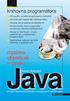 Vývojové nástroje jazyka Java Tato kapitola informuje čtenáře, jaké nástroje je zapotřebí nainstalovat pro spouštění a vývoj programů v jazyce Java, hlavním cílem kapitoly je seznámit čtenáře s aplikacemi,
Vývojové nástroje jazyka Java Tato kapitola informuje čtenáře, jaké nástroje je zapotřebí nainstalovat pro spouštění a vývoj programů v jazyce Java, hlavním cílem kapitoly je seznámit čtenáře s aplikacemi,
NetBeans platforma. Evropský sociální fond Praha & EU: Investujeme do vaší budoucnosti
 NetBeans platforma Aplikační programování v Javě (BI-APJ) - 7 Ing. Jiří Daněček Katedra softwarového inženýrství Fakulta informačních technologií ČVUT Praha Evropský sociální fond Praha & EU: Investujeme
NetBeans platforma Aplikační programování v Javě (BI-APJ) - 7 Ing. Jiří Daněček Katedra softwarového inženýrství Fakulta informačních technologií ČVUT Praha Evropský sociální fond Praha & EU: Investujeme
Obsah. O autorech 9 Earle Castledine 9 Myles Eftos 9 Max Wheeler 9 Odborný korektor 10. Předmluva 11 Komu je kniha určena 12 Co se v knize dočtete 12
 O autorech 9 Earle Castledine 9 Myles Eftos 9 Max Wheeler 9 Odborný korektor 10 Předmluva 11 Komu je kniha určena 12 Co se v knize dočtete 12 Poděkování 15 Earle Castledine 15 Myles Eftos 15 Max Wheeler
O autorech 9 Earle Castledine 9 Myles Eftos 9 Max Wheeler 9 Odborný korektor 10 Předmluva 11 Komu je kniha určena 12 Co se v knize dočtete 12 Poděkování 15 Earle Castledine 15 Myles Eftos 15 Max Wheeler
WNC::WebNucleatCreator
 Tomáš Dlouhý WNC::WebNucleatCreator Verze: 5.1 1 Obsah Obsah...2 Úvod...3 Novinky...3 Požadavky...4 Instalace...4 Přihlášení se do WNC...6 Moduly...7 Modul Blog...7 Modul Categories...8 Modul News...8
Tomáš Dlouhý WNC::WebNucleatCreator Verze: 5.1 1 Obsah Obsah...2 Úvod...3 Novinky...3 Požadavky...4 Instalace...4 Přihlášení se do WNC...6 Moduly...7 Modul Blog...7 Modul Categories...8 Modul News...8
KMI / TMA Tvorba mobilních aplikací
 KMI / TMA Tvorba mobilních aplikací 2. seminář 5.10.2018 ZS 2017/2018 STŘEDA 13:15-15:45 OBSAH SEMINáře konfigurační soubory projektu, aktivity, základní události, životní cyklus aplikace, intenty a práce
KMI / TMA Tvorba mobilních aplikací 2. seminář 5.10.2018 ZS 2017/2018 STŘEDA 13:15-15:45 OBSAH SEMINáře konfigurační soubory projektu, aktivity, základní události, životní cyklus aplikace, intenty a práce
Část 1 - Začínáme. Instalace
 Obsah Část 1 - Začínáme... 4 Instalace... 4 Nastavení domovské obrazovky... 7 Základní nastavení kanceláře... 9 První kroky s Kleosem... 11 Moje první kauza... 15 2 3 Část 1 - Začínáme Instalace Kleos
Obsah Část 1 - Začínáme... 4 Instalace... 4 Nastavení domovské obrazovky... 7 Základní nastavení kanceláře... 9 První kroky s Kleosem... 11 Moje první kauza... 15 2 3 Část 1 - Začínáme Instalace Kleos
ČÁST 1. Základy 32bitového programování ve Windows
 Obsah Úvod 13 ČÁST 1 Základy 32bitového programování ve Windows Kapitola 1 Nástroje pro programování ve Windows 19 První program v Assembleru a jeho kompilace 19 Objektové soubory 23 Direktiva INVOKE 25
Obsah Úvod 13 ČÁST 1 Základy 32bitového programování ve Windows Kapitola 1 Nástroje pro programování ve Windows 19 První program v Assembleru a jeho kompilace 19 Objektové soubory 23 Direktiva INVOKE 25
Reliance 3 design OBSAH
 Reliance 3 design Obsah OBSAH 1. První kroky... 3 1.1 Úvod... 3 1.2 Založení nového projektu... 4 1.3 Tvorba projektu... 6 1.3.1 Správce stanic definice stanic, proměnných, stavových hlášení a komunikačních
Reliance 3 design Obsah OBSAH 1. První kroky... 3 1.1 Úvod... 3 1.2 Založení nového projektu... 4 1.3 Tvorba projektu... 6 1.3.1 Správce stanic definice stanic, proměnných, stavových hlášení a komunikačních
Správa obsahu webové platformy
 Správa obsahu webové platformy www.dobrovolnik.net Bc. Irina Kushnareva PRAHA 2019 Tento dokument byl vypracován v rámci projektu Dobrovolnictví ve veřejné správě, reg. č. CZ.03.3.X/0.0/0.0/15_018/0005458,
Správa obsahu webové platformy www.dobrovolnik.net Bc. Irina Kushnareva PRAHA 2019 Tento dokument byl vypracován v rámci projektu Dobrovolnictví ve veřejné správě, reg. č. CZ.03.3.X/0.0/0.0/15_018/0005458,
Uživatelská dokumentace
 Uživatelská dokumentace Verze 14-06 2010 Stahování DTMM (v rámci služby Geodata Distribution) OBSAH OBSAH...2 1. O MAPOVÉM SERVERU...3 2. NASTAVENÍ PROSTŘEDÍ...3 2.1 Hardwarové požadavky...3 2.2 Softwarové
Uživatelská dokumentace Verze 14-06 2010 Stahování DTMM (v rámci služby Geodata Distribution) OBSAH OBSAH...2 1. O MAPOVÉM SERVERU...3 2. NASTAVENÍ PROSTŘEDÍ...3 2.1 Hardwarové požadavky...3 2.2 Softwarové
Databázové aplikace pro internetové prostředí. 01 - PHP úvod, základní princip, vkládání skriptu, komentáře, výpis na obrazovku
 Databázové aplikace pro internetové prostředí 01 - PHP úvod, základní princip, vkládání skriptu, komentáře, výpis na obrazovku Projekt: Inovace výuky prostřednictvím ICT Registrační číslo: CZ.1.07/1.5.00/34.250
Databázové aplikace pro internetové prostředí 01 - PHP úvod, základní princip, vkládání skriptu, komentáře, výpis na obrazovku Projekt: Inovace výuky prostřednictvím ICT Registrační číslo: CZ.1.07/1.5.00/34.250
2015 GEOVAP, spol. s r. o. Všechna práva vyhrazena.
 2015 GEOVAP, spol. s r. o. Všechna práva vyhrazena. GEOVAP, spol. s r. o. Čechovo nábřeží 1790 530 03 Pardubice Česká republika +420 466 024 618 http://www.geovap.cz V dokumentu použité názvy programových
2015 GEOVAP, spol. s r. o. Všechna práva vyhrazena. GEOVAP, spol. s r. o. Čechovo nábřeží 1790 530 03 Pardubice Česká republika +420 466 024 618 http://www.geovap.cz V dokumentu použité názvy programových
JAVA Android Java, letní semestr
 JAVA Android Přehled kompletní platforma pro mobilní zařízení založená na Linuxu původně vyvíjen firmou Android, Inc. 2005 koupeno Googlem 2007 Open Handset Alliance Google, výrobci HW, výrobci SW,...
JAVA Android Přehled kompletní platforma pro mobilní zařízení založená na Linuxu původně vyvíjen firmou Android, Inc. 2005 koupeno Googlem 2007 Open Handset Alliance Google, výrobci HW, výrobci SW,...
Nápověda k aplikaci EA Script Engine
 Nápověda k aplikaci EA Script Engine Object Consulting s.r.o. 2006 Obsah Nápověda k aplikaci EA Script Engine...1 1. Co je EA Script Engine...2 2. Důležité upozornění pro uživatele aplikace EA Script Engine...3
Nápověda k aplikaci EA Script Engine Object Consulting s.r.o. 2006 Obsah Nápověda k aplikaci EA Script Engine...1 1. Co je EA Script Engine...2 2. Důležité upozornění pro uživatele aplikace EA Script Engine...3
Studijní informační systém KOS ikos přístup pro referenty
 Studijní informační systém KOS ikos přístup pro referenty Pro práci se studijním informačním systémem AMU se používají dvě různé aplikace, které však pracují se společnými daty. Studenti a učitelé pracují
Studijní informační systém KOS ikos přístup pro referenty Pro práci se studijním informačním systémem AMU se používají dvě různé aplikace, které však pracují se společnými daty. Studenti a učitelé pracují
14.4.2010. Obsah přednášky 7. Základy programování (IZAPR) Přednáška 7. Parametry metod. Parametry, argumenty. Parametry metod.
 Základy programování (IZAPR) Přednáška 7 Ing. Michael Bažant, Ph.D. Katedra softwarových technologií Kancelář č. 229, Náměstí Čs. legií Michael.Bazant@upce.cz Obsah přednášky 7 Parametry metod, předávání
Základy programování (IZAPR) Přednáška 7 Ing. Michael Bažant, Ph.D. Katedra softwarových technologií Kancelář č. 229, Náměstí Čs. legií Michael.Bazant@upce.cz Obsah přednášky 7 Parametry metod, předávání
Návod na synchronizaci ekasy s ekonomickými systémy. Pohoda idoklad/money Helios Orange
 Návod na synchronizaci ekasy s ekonomickými systémy Pohoda idoklad/money Helios Orange 1. Úvod Z pohledu firemních dat můžete ekasu používat dvojím způsobem: - Samostatná ekasa v tomto případě jsou veškeré
Návod na synchronizaci ekasy s ekonomickými systémy Pohoda idoklad/money Helios Orange 1. Úvod Z pohledu firemních dat můžete ekasu používat dvojím způsobem: - Samostatná ekasa v tomto případě jsou veškeré
Instalace a první spuštění Programu Job Abacus Pro
 Instalace a první spuštění Programu Job Abacus Pro Pro chod programu je nutné mít nainstalované databázové úložiště, které je připraveno v instalačním balíčku GAMP, který si stáhnete z našich webových
Instalace a první spuštění Programu Job Abacus Pro Pro chod programu je nutné mít nainstalované databázové úložiště, které je připraveno v instalačním balíčku GAMP, který si stáhnete z našich webových
ČSOB Business Connector
 ČSOB Business Connector Instalační příručka Člen skupiny KBC Obsah 1 Úvod... 3 2 Instalace aplikace ČSOB Business Connector... 3 3 Získání komunikačního certifikátu... 3 3.1 Vytvoření žádosti o certifikát
ČSOB Business Connector Instalační příručka Člen skupiny KBC Obsah 1 Úvod... 3 2 Instalace aplikace ČSOB Business Connector... 3 3 Získání komunikačního certifikátu... 3 3.1 Vytvoření žádosti o certifikát
TIA Selection Tool manuál pro použití
 TIA Selection Tool manuál pro použití Verze 1 duben 2012 Obsah: Postup rychlé konfigurace a exportu stanice Detailní popis aplikace Siemens s. r. Protection o. 2012. Všechna notice / práva Copyright vyhrazena.
TIA Selection Tool manuál pro použití Verze 1 duben 2012 Obsah: Postup rychlé konfigurace a exportu stanice Detailní popis aplikace Siemens s. r. Protection o. 2012. Všechna notice / práva Copyright vyhrazena.
Střední škola pedagogická, hotelnictví a služeb, Litoměříce, příspěvková organizace
 Střední škola pedagogická, hotelnictví a služeb, Litoměříce, příspěvková organizace Předmět: Učební praxe Téma: Program Vyučující: Ing. Milan Káža Třída: EK3 Hodina: 19-21 Číslo: V/5 Programování v jazyce
Střední škola pedagogická, hotelnictví a služeb, Litoměříce, příspěvková organizace Předmět: Učební praxe Téma: Program Vyučující: Ing. Milan Káža Třída: EK3 Hodina: 19-21 Číslo: V/5 Programování v jazyce
Příručka pro studenta
 E-learningový portál TUL Příručka pro studenta Verze dokumentu: 5 Obsah Co je MOODLE?... 2 Přihlášení a odhlášení v Moodle, zápis do kurzu... 3 První přihlášení... 3 Úvodní obrazovka po přihlášení a úprava
E-learningový portál TUL Příručka pro studenta Verze dokumentu: 5 Obsah Co je MOODLE?... 2 Přihlášení a odhlášení v Moodle, zápis do kurzu... 3 První přihlášení... 3 Úvodní obrazovka po přihlášení a úprava
KMI / TMA Tvorba mobilních aplikací
 KMI / TMA Tvorba mobilních aplikací 5. seminář 17.10.2018 ZS 2018/2019 STŘEDA 13:15-15:45 OBSAH SEMINáře BARVY, GRAFIKA, STYLY/TÉMATA, ŘETĚZCE, TOOLBAR MENU BARVY DRY = Dont Repeat Yourself v souboru /res/values/colors.xml
KMI / TMA Tvorba mobilních aplikací 5. seminář 17.10.2018 ZS 2018/2019 STŘEDA 13:15-15:45 OBSAH SEMINáře BARVY, GRAFIKA, STYLY/TÉMATA, ŘETĚZCE, TOOLBAR MENU BARVY DRY = Dont Repeat Yourself v souboru /res/values/colors.xml
Postup získání licence programu DesignBuilder v4
 Postup získání licence programu DesignBuilder v4 DesignBuilder je tvořen grafickým prostředím propojeným s několika moduly poskytujícími určitou funkci. Budete potřebovat licenci pro každý z modulů, který
Postup získání licence programu DesignBuilder v4 DesignBuilder je tvořen grafickým prostředím propojeným s několika moduly poskytujícími určitou funkci. Budete potřebovat licenci pro každý z modulů, který
Obsah. 1) Rozšířené zadání 2) Teorie zásuvných modulů a) Druhy aplikací používajících zásuvné moduly b) Knihovny c) Architektura aplikace d) Výhody
 Obsah 1) Rozšířené zadání 2) Teorie zásuvných modulů a) Druhy aplikací používajících zásuvné moduly b) Knihovny c) Architektura aplikace d) Výhody 3) 4) Mantichora Mantichora je moderní aplikace, který
Obsah 1) Rozšířené zadání 2) Teorie zásuvných modulů a) Druhy aplikací používajících zásuvné moduly b) Knihovny c) Architektura aplikace d) Výhody 3) 4) Mantichora Mantichora je moderní aplikace, který
Recognoil RRW Manager rychlý návod k obsluze
 Recognoil RRW Manager rychlý návod k obsluze Obsah: 1) Úvod charakteristika funkcí 2) Instalace 3) První spuštění - menu 4) Selektivní vyhodnocení plochy + uložení 5) Práce s projektem a exporty 6) Poznámky
Recognoil RRW Manager rychlý návod k obsluze Obsah: 1) Úvod charakteristika funkcí 2) Instalace 3) První spuštění - menu 4) Selektivní vyhodnocení plochy + uložení 5) Práce s projektem a exporty 6) Poznámky
VYSOKÉ UČENÍ TECHNICKÉ V BRNĚ BRNO UNIVERSITY OF TECHNOLOGY
 VYSOKÉ UČENÍ TECHNICKÉ V BRNĚ BRNO UNIVERSITY OF TECHNOLOGY FAKULTA ELEKTROTECHNIKY A KOMUNIKAČNÍCH TECHNOLOGIÍ ÚSTAV RADIOELEKTRONIKY FACULTY OF ELECTRICAL ENGINEERING AND COMMUNICATION DEPARTMENT OF
VYSOKÉ UČENÍ TECHNICKÉ V BRNĚ BRNO UNIVERSITY OF TECHNOLOGY FAKULTA ELEKTROTECHNIKY A KOMUNIKAČNÍCH TECHNOLOGIÍ ÚSTAV RADIOELEKTRONIKY FACULTY OF ELECTRICAL ENGINEERING AND COMMUNICATION DEPARTMENT OF
E-learningovýsystém Moodle
 E-learningovýsystém Moodle Jan Povolný Název projektu: Věda pro život, život pro vědu Registrační číslo: CZ.1.07/2.3.00/45.0029 Co je to Moodle? - systém pro tvorbu a správu elektronických výukových kurzů
E-learningovýsystém Moodle Jan Povolný Název projektu: Věda pro život, život pro vědu Registrační číslo: CZ.1.07/2.3.00/45.0029 Co je to Moodle? - systém pro tvorbu a správu elektronických výukových kurzů
Informační a komunikační technologie pro učební obory ME4 a SE4. Makra
 Informační a komunikační technologie pro učební obory ME4 a SE4 Makra I. část Praha 2012 2013 Zpracoval: Ing. Pavel branšovský pro potřebu VOŠ a SŠSE Volně použito podkladů z internetu a kolegů ze školy
Informační a komunikační technologie pro učební obory ME4 a SE4 Makra I. část Praha 2012 2013 Zpracoval: Ing. Pavel branšovský pro potřebu VOŠ a SŠSE Volně použito podkladů z internetu a kolegů ze školy
Provozní pokyny Aplikační stránky
 Před použitím tohoto zařízení si důkladně přečtěte tento manuál a mějte jej po ruce pro budoucí použití. Provozní pokyny Aplikační stránky OBSAH Jak číst tuto příručku...2 Použité symboly...2 Vyloučení
Před použitím tohoto zařízení si důkladně přečtěte tento manuál a mějte jej po ruce pro budoucí použití. Provozní pokyny Aplikační stránky OBSAH Jak číst tuto příručku...2 Použité symboly...2 Vyloučení
Android. Programujeme pro. Jiří Vávrů, Miroslav Ujbányai. DRUHÉ, rozší řené v ydání
 Programujeme pro Android Jiří Vávrů, Miroslav Ujbányai DRUHÉ, rozší řené v ydání Vývoj nativních aplikací pro systém Android krok za krokem Instalace vývojových nástrojů a kon gurace prostředí Eclipse
Programujeme pro Android Jiří Vávrů, Miroslav Ujbányai DRUHÉ, rozší řené v ydání Vývoj nativních aplikací pro systém Android krok za krokem Instalace vývojových nástrojů a kon gurace prostředí Eclipse
Vytvořil Institut biostatistiky a analýz, Masarykova univerzita J. Jarkovský, L. Dušek, M. Cvanová. 5. Statistica
 Vytvořil Institut biostatistiky a analýz, Masarykova univerzita J. Jarkovský, L. Dušek, M. Cvanová 5. Statistica StatSoft, Inc., http://www.statsoft.com, http://www.statsoft.cz. Verze pro Mac i PC, dostupná
Vytvořil Institut biostatistiky a analýz, Masarykova univerzita J. Jarkovský, L. Dušek, M. Cvanová 5. Statistica StatSoft, Inc., http://www.statsoft.com, http://www.statsoft.cz. Verze pro Mac i PC, dostupná
Úvod do programovacích jazyků (Java)
 Úvod do programovacích jazyků (Java) Michal Krátký Katedra informatiky VŠB Technická univerzita Ostrava Úvod do programovacích jazyků (Java), 2007/2008 c 2006 2008 Michal Krátký Úvod do programovacích
Úvod do programovacích jazyků (Java) Michal Krátký Katedra informatiky VŠB Technická univerzita Ostrava Úvod do programovacích jazyků (Java), 2007/2008 c 2006 2008 Michal Krátký Úvod do programovacích
Instalace programu ProGEO
 Instalace programu ProGEO Obsah dokumentu: 1. Požadavky na systém 2. Průběh instalace 3. Aktivace zakoupené licence 4. Automatické aktualizace Updater 1. Požadavky na systém Softwarové požadavky: MicroStation
Instalace programu ProGEO Obsah dokumentu: 1. Požadavky na systém 2. Průběh instalace 3. Aktivace zakoupené licence 4. Automatické aktualizace Updater 1. Požadavky na systém Softwarové požadavky: MicroStation
Rocrail. Nejprve: Obecný úvod. Instalace
 Rocrail Nejprve: Používám operační systém Windows XP a digitální systém od DCCKoleje (Hcentrála + GenLi USB), proto bude vše popsáno pro tyto systémy. Pro jiné systémy se mohou některé postupy lišit. Obecný
Rocrail Nejprve: Používám operační systém Windows XP a digitální systém od DCCKoleje (Hcentrála + GenLi USB), proto bude vše popsáno pro tyto systémy. Pro jiné systémy se mohou některé postupy lišit. Obecný
1 Webový server, instalace PHP a MySQL 13
 Úvod 11 1 Webový server, instalace PHP a MySQL 13 Princip funkce webové aplikace 13 PHP 14 Principy tvorby a správy webového serveru a vývojářského počítače 14 Co je nezbytné k instalaci místního vývojářského
Úvod 11 1 Webový server, instalace PHP a MySQL 13 Princip funkce webové aplikace 13 PHP 14 Principy tvorby a správy webového serveru a vývojářského počítače 14 Co je nezbytné k instalaci místního vývojářského
Diplomová práce. Rozvrh hodin pro
 Západočeská univerzita v Plzni Fakulta aplikovaných věd Katedra informatiky a výpočetní techniky Diplomová práce Rozvrh hodin pro mobilní zařízení Plzeň, 2012 Veronika Dudová Prohlášení Prohlašuji, že
Západočeská univerzita v Plzni Fakulta aplikovaných věd Katedra informatiky a výpočetní techniky Diplomová práce Rozvrh hodin pro mobilní zařízení Plzeň, 2012 Veronika Dudová Prohlášení Prohlašuji, že
2 PŘÍKLAD IMPORTU ZATÍŽENÍ Z XML
 ROZHRANÍ ESA XML Ing. Richard Vondráček SCIA CZ, s. r. o., Thákurova 3, 160 00 Praha 6 www.scia.cz 1 OTEVŘENÝ FORMÁT Jednou z mnoha užitečných vlastností programu ESA PT je podpora otevřeného rozhraní
ROZHRANÍ ESA XML Ing. Richard Vondráček SCIA CZ, s. r. o., Thákurova 3, 160 00 Praha 6 www.scia.cz 1 OTEVŘENÝ FORMÁT Jednou z mnoha užitečných vlastností programu ESA PT je podpora otevřeného rozhraní
Implementace LMS MOODLE. na Windows 2003 Server a IIS 6.0
 Implementace LMS MOODLE na Windows 2003 Server a IIS 6.0 Obsah 1 ÚVOD... 3 1.1 Instalace PHP... 3 1.1.1 Nastavení práv k adresáři PHP... 3 1.1.2 Úprava souboru php.ini... 4 1.1.3 Proměnné prostředí...
Implementace LMS MOODLE na Windows 2003 Server a IIS 6.0 Obsah 1 ÚVOD... 3 1.1 Instalace PHP... 3 1.1.1 Nastavení práv k adresáři PHP... 3 1.1.2 Úprava souboru php.ini... 4 1.1.3 Proměnné prostředí...
KAPITOLA 10. Implementace mezinárodní podpory a lokalizace. V této kapitole:
 KAPITOLA 10 Implementace mezinárodní podpory a lokalizace V této kapitole: Řetězce ve zdrojovém kódu Internacionalizace nápovědy Internacionalizace ostatních zdrojů Administrace a příprava lokalizovaných
KAPITOLA 10 Implementace mezinárodní podpory a lokalizace V této kapitole: Řetězce ve zdrojovém kódu Internacionalizace nápovědy Internacionalizace ostatních zdrojů Administrace a příprava lokalizovaných
Vstupní požadavky, doporučení a metodické pokyny
 Název modulu: Základy PHP Označení: C9 Stručná charakteristika modulu Modul je orientován na tvorbu dynamických stánek aktualizovaných podle kontextu volání. Jazyk PHP umožňuje velmi jednoduchým způsobem
Název modulu: Základy PHP Označení: C9 Stručná charakteristika modulu Modul je orientován na tvorbu dynamických stánek aktualizovaných podle kontextu volání. Jazyk PHP umožňuje velmi jednoduchým způsobem
Instalace SW VIS z internetu - instalace RunTime VFP9
 Instalace SW VIS z internetu - instalace RunTime VFP9 RunTime VFP9 je program, který musí být nainstalovaný proto, aby vůbec mohl program VIS na příslušném počítači fungovat. Tento program musíme nainstalovat,
Instalace SW VIS z internetu - instalace RunTime VFP9 RunTime VFP9 je program, který musí být nainstalovaný proto, aby vůbec mohl program VIS na příslušném počítači fungovat. Tento program musíme nainstalovat,
Systém JSR představuje kompletní řešení pro webové stránky malého a středního rozsahu.
 Redakční systém JSR Systém pro správu obsahu webových stránek Řešení pro soukromé i firemní webové stránky Systém JSR představuje kompletní řešení pro webové stránky malého a středního rozsahu. Je plně
Redakční systém JSR Systém pro správu obsahu webových stránek Řešení pro soukromé i firemní webové stránky Systém JSR představuje kompletní řešení pro webové stránky malého a středního rozsahu. Je plně
!! UPOZORNĚNÍ!! Po nainstalování programu nezapomeňte instalovat Sestavy a Aktualizaci!! Pokyny k instalaci
 S B N - Start Správa bytů a nemovitostí Pokyny k instalaci!! UPOZORNĚNÍ!! Po nainstalování programu nezapomeňte instalovat Sestavy a Aktualizaci!! VYDAS software s.r.o. Zámostí 16 338 08 Zbiroh tel: 724
S B N - Start Správa bytů a nemovitostí Pokyny k instalaci!! UPOZORNĚNÍ!! Po nainstalování programu nezapomeňte instalovat Sestavy a Aktualizaci!! VYDAS software s.r.o. Zámostí 16 338 08 Zbiroh tel: 724
Angličtina program k procvičování slovní zásoby
 Středoškolská technika 2011 Setkání a prezentace prací středoškolských studentů na ČVUT Angličtina program k procvičování slovní zásoby Kamil Hanus Střední průmyslová škola elektrotechniky a informačních
Středoškolská technika 2011 Setkání a prezentace prací středoškolských studentů na ČVUT Angličtina program k procvičování slovní zásoby Kamil Hanus Střední průmyslová škola elektrotechniky a informačních
Při studiu tohoto bloku se předpokládá, že student je zvládá základy programování v jazyce Java s využitím vývojového prostředí NetBeans.
 1 Grafické rozhraní Studijní cíl Tento blok je věnován vytváření programů s využitím grafického rozhraní (GUI). Vysvětlen bude základní filozofie pro vytváření aplikací s GUI ve srovnání s konzolovými
1 Grafické rozhraní Studijní cíl Tento blok je věnován vytváření programů s využitím grafického rozhraní (GUI). Vysvětlen bude základní filozofie pro vytváření aplikací s GUI ve srovnání s konzolovými
První kroky s METEL IEC IDE
 První kroky s poskytuje programování v IEC 61131-3 jazycích, podporuje jak grafickou tak textovou podobu. Umožňuje vytvářet, upravovat a ladit IEC 61131-3 (ST, LD, IL, FBD) programy pro řídicí jednotky
První kroky s poskytuje programování v IEC 61131-3 jazycích, podporuje jak grafickou tak textovou podobu. Umožňuje vytvářet, upravovat a ladit IEC 61131-3 (ST, LD, IL, FBD) programy pro řídicí jednotky
Obsah. Úvod 11 Zpětná vazba od čtenářů 13 Errata 14 Poznámka ke kódům 14
 Úvod 11 Zpětná vazba od čtenářů 13 Errata 14 Poznámka ke kódům 14 KAPITOLA 1 Nové rysy Windows 8 a 8.1 15 Nové uživatelské rozhraní 15 Rychlý náběh po zapnutí 16 Informace v prvním sledu 16 Nové prezentační
Úvod 11 Zpětná vazba od čtenářů 13 Errata 14 Poznámka ke kódům 14 KAPITOLA 1 Nové rysy Windows 8 a 8.1 15 Nové uživatelské rozhraní 15 Rychlý náběh po zapnutí 16 Informace v prvním sledu 16 Nové prezentační
ČSOB Business Connector instalační příručka
 ČSOB Business Connector instalační příručka Obsah 1 Úvod... 2 2 Získání komerčního serverového certifikátu... 2 2.1 Vytvoření žádosti o certifikát v počítači... 2 2.2 Instalace certifikátu na počítač...
ČSOB Business Connector instalační příručka Obsah 1 Úvod... 2 2 Získání komerčního serverového certifikátu... 2 2.1 Vytvoření žádosti o certifikát v počítači... 2 2.2 Instalace certifikátu na počítač...
DLS V v1.2. Nové funkce. Používání programu DLS V
 DLS V v1.2 Nové funkce Nahrazuje SW DLS IV stáhne se sám přes DLS IV Updater, nebo ho lze nainstalovat ručně Existuje DLS V pro instalační firmy a DLS V SA pro uživatele Databáze místo MS SQL serveru se
DLS V v1.2 Nové funkce Nahrazuje SW DLS IV stáhne se sám přes DLS IV Updater, nebo ho lze nainstalovat ručně Existuje DLS V pro instalační firmy a DLS V SA pro uživatele Databáze místo MS SQL serveru se
KAPITOLA 7. Widgety nabídek. V této kapitole:
 KAPITOLA 7 Widgety nabídek V této kapitole: Přizpůsobení se okolnostem Výčty nabídek Rozbalovací menu Mřížka nabídek O 35 % méně psaní na klávesnici při práci s textovými poli Galerie 74 Kapitola 7: Widgety
KAPITOLA 7 Widgety nabídek V této kapitole: Přizpůsobení se okolnostem Výčty nabídek Rozbalovací menu Mřížka nabídek O 35 % méně psaní na klávesnici při práci s textovými poli Galerie 74 Kapitola 7: Widgety
24-2-2 PROMĚNNÉ, KONSTANTY A DATOVÉ TYPY TEORIE DATUM VYTVOŘENÍ: 23.7.2013 KLÍČOVÁ AKTIVITA: 02 PROGRAMOVÁNÍ 2. ROČNÍK (PRG2) HODINOVÁ DOTACE: 1
 24-2-2 PROMĚNNÉ, KONSTANTY A DATOVÉ TYPY TEORIE AUTOR DOKUMENTU: MGR. MARTINA SUKOVÁ DATUM VYTVOŘENÍ: 23.7.2013 KLÍČOVÁ AKTIVITA: 02 UČIVO: STUDIJNÍ OBOR: PROGRAMOVÁNÍ 2. ROČNÍK (PRG2) INFORMAČNÍ TECHNOLOGIE
24-2-2 PROMĚNNÉ, KONSTANTY A DATOVÉ TYPY TEORIE AUTOR DOKUMENTU: MGR. MARTINA SUKOVÁ DATUM VYTVOŘENÍ: 23.7.2013 KLÍČOVÁ AKTIVITA: 02 UČIVO: STUDIJNÍ OBOR: PROGRAMOVÁNÍ 2. ROČNÍK (PRG2) INFORMAČNÍ TECHNOLOGIE
1 Tabulky Příklad 3 Access 2010
 TÉMA: Vytvoření tabulky v návrhovém zobrazení Pro společnost Naše zahrada je třeba vytvořit databázi pro evidenci objednávek o konkrétní struktuře tabulek. Do databáze je potřeba ještě přidat tabulku Platby,
TÉMA: Vytvoření tabulky v návrhovém zobrazení Pro společnost Naše zahrada je třeba vytvořit databázi pro evidenci objednávek o konkrétní struktuře tabulek. Do databáze je potřeba ještě přidat tabulku Platby,
Vedoucí práce: Ing. Petr Soukup, Ph.D. Fakulta stavební Katedra mapování a kartografie Obor Geoinformatika
 Diplomová práce Vedoucí práce: Ing. Petr Soukup, Ph.D. České vysoké učení technické v Praze Fakulta stavební Katedra mapování a kartografie Obor Geoinformatika 19. ledna 2011 U vod Pra ce s daty Porovna
Diplomová práce Vedoucí práce: Ing. Petr Soukup, Ph.D. České vysoké učení technické v Praze Fakulta stavební Katedra mapování a kartografie Obor Geoinformatika 19. ledna 2011 U vod Pra ce s daty Porovna
Předměty. Algoritmizace a programování Seminář z programování. Verze pro akademický rok 2012/2013. Verze pro akademický rok 2012/2013
 Předměty Algoritmizace a programování Seminář z programování Verze pro akademický rok 2012/2013 Verze pro akademický rok 2012/2013 1 Přednášky Jiřina Královcová MTI, přízemí budovy A Tel: 48 53 53 521
Předměty Algoritmizace a programování Seminář z programování Verze pro akademický rok 2012/2013 Verze pro akademický rok 2012/2013 1 Přednášky Jiřina Královcová MTI, přízemí budovy A Tel: 48 53 53 521
Envis LIMS Klient distribučního portálu
 LIMS - Klient distribučního portálu Stručný návod k obsluze Envis LIMS Klient distribučního portálu Stručný návod k obsluze Tento stručný návod k obsluze je zkrácenou verzí návodu k obsluze Klienta distribučního
LIMS - Klient distribučního portálu Stručný návod k obsluze Envis LIMS Klient distribučního portálu Stručný návod k obsluze Tento stručný návod k obsluze je zkrácenou verzí návodu k obsluze Klienta distribučního
Instalace produktu Ontopia. ver. 5.0.2 (open-source verze)
 Instalace produktu Ontopia ver. 5.0.2 (open-source verze) Martina Husáková 1.2.2010 PÁR SLOV ÚVODEM Produkt společnosti Bouvet Ontopia (dříve Ontopia Knowledge Suite OKS) je jedním z nejpoužívanějších
Instalace produktu Ontopia ver. 5.0.2 (open-source verze) Martina Husáková 1.2.2010 PÁR SLOV ÚVODEM Produkt společnosti Bouvet Ontopia (dříve Ontopia Knowledge Suite OKS) je jedním z nejpoužívanějších
Uživatelská příručka Dynavix Manager
 Uživatelská příručka Dynavix Manager 1. O aplikaci Dynavix Manager je bezplatný synchronizační software určený pro správu a aktualizaci zařízení vybavených navigačním softwarem Dynavix. Aplikace Dynavix
Uživatelská příručka Dynavix Manager 1. O aplikaci Dynavix Manager je bezplatný synchronizační software určený pro správu a aktualizaci zařízení vybavených navigačním softwarem Dynavix. Aplikace Dynavix
Poznámky k vydání softwaru Capture Pro Verze 3.1.0
 Poznámky k vydání softwaru Capture Pro Verze 3.1.0 Verze 3.1.0 softwaru Capture Pro vylepšuje stávající software a opravuje chyby. Ve verzi 3.1.0 jsou samostatný software Capture Pro a klientská verze
Poznámky k vydání softwaru Capture Pro Verze 3.1.0 Verze 3.1.0 softwaru Capture Pro vylepšuje stávající software a opravuje chyby. Ve verzi 3.1.0 jsou samostatný software Capture Pro a klientská verze
BALISTICKÝ MĚŘICÍ SYSTÉM
 BALISTICKÝ MĚŘICÍ SYSTÉM UŽIVATELSKÁ PŘÍRUČKA Verze 2.3 2007 OBSAH 1. ÚVOD... 5 2. HLAVNÍ OKNO... 6 3. MENU... 7 3.1 Soubor... 7 3.2 Měření...11 3.3 Zařízení...16 3.4 Graf...17 3.5 Pohled...17 1. ÚVOD
BALISTICKÝ MĚŘICÍ SYSTÉM UŽIVATELSKÁ PŘÍRUČKA Verze 2.3 2007 OBSAH 1. ÚVOD... 5 2. HLAVNÍ OKNO... 6 3. MENU... 7 3.1 Soubor... 7 3.2 Měření...11 3.3 Zařízení...16 3.4 Graf...17 3.5 Pohled...17 1. ÚVOD
IP kamera. Uživatelský manuál
 IP kamera Uživatelský manuál Upozornění: Tento manuál nemusí zcela přesně popisovat některé technické detaily nebo může obsahovat tiskařské chyby. Pokud byste nemohli vyřešit některé problémy pomocí tohoto
IP kamera Uživatelský manuál Upozornění: Tento manuál nemusí zcela přesně popisovat některé technické detaily nebo může obsahovat tiskařské chyby. Pokud byste nemohli vyřešit některé problémy pomocí tohoto
1. Webový server, instalace PHP a MySQL 13
 Úvod 11 1. Webový server, instalace PHP a MySQL 13 Princip funkce webové aplikace 13 PHP 14 Principy tvorby a správy webového serveru a vývojářského počítače 14 Co je nezbytné k instalaci místního vývojářského
Úvod 11 1. Webový server, instalace PHP a MySQL 13 Princip funkce webové aplikace 13 PHP 14 Principy tvorby a správy webového serveru a vývojářského počítače 14 Co je nezbytné k instalaci místního vývojářského
Návod na provedení upgrade IS Harmonik
 Návod na provedení upgrade IS Harmonik Ing. Martin Klinger 4.6.2015 Co je to upgrade IS Harmonik? Upgrade systému představuje soubor technických nebo legislativních změn v ekonomickém softwaru Harmonik,
Návod na provedení upgrade IS Harmonik Ing. Martin Klinger 4.6.2015 Co je to upgrade IS Harmonik? Upgrade systému představuje soubor technických nebo legislativních změn v ekonomickém softwaru Harmonik,
Hromadná korespondence
 Kapitola dvanáctá Hromadná korespondence Učební text Mgr. Radek Hoszowski Hromadná korespondence Hromadná korespondence Představíme si jednoduchý nástroj, který nám může ušetřit velké množství práce. Je
Kapitola dvanáctá Hromadná korespondence Učební text Mgr. Radek Hoszowski Hromadná korespondence Hromadná korespondence Představíme si jednoduchý nástroj, který nám může ušetřit velké množství práce. Je
Demoprojekt Damocles 2404
 Vizualizační a řídicí systém kategorie SCADA/HMI Demoprojekt Damocles 2404 (časově omezený demoprojekt pro zařízení Damocles 2404 společnosti HW group s.r.o.) Verze systému: 3.7.1.9 Poslední revize dokumentu:
Vizualizační a řídicí systém kategorie SCADA/HMI Demoprojekt Damocles 2404 (časově omezený demoprojekt pro zařízení Damocles 2404 společnosti HW group s.r.o.) Verze systému: 3.7.1.9 Poslední revize dokumentu:
Uživatelská příručka
 www.rexcontrols.cz www.contlab.eu www.pidlab.com Ovladač systému REX pro 1-Wire (modul OwsDrv) Uživatelská příručka REX Controls s.r.o. Verze 2.10.7 (revize 2) Plzeň 16.12.2015 Obsah 1 Ovladač OwsDrv a
www.rexcontrols.cz www.contlab.eu www.pidlab.com Ovladač systému REX pro 1-Wire (modul OwsDrv) Uživatelská příručka REX Controls s.r.o. Verze 2.10.7 (revize 2) Plzeň 16.12.2015 Obsah 1 Ovladač OwsDrv a
